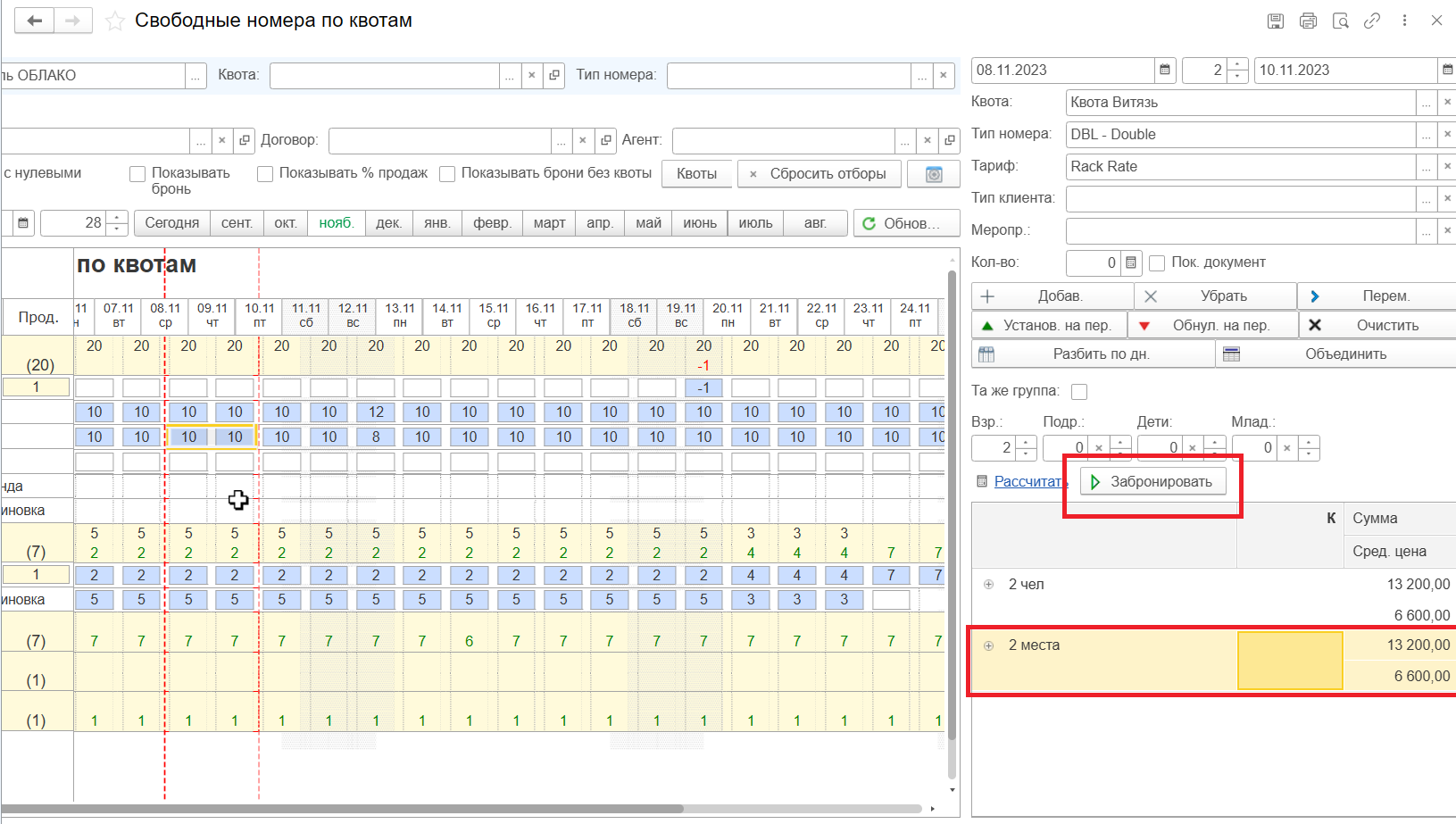Квота для туроператоров\турагентов используется для решения разного рода задач. Например,
Размещение групп или индивидуальных гостей от туроператоров\турагентов.
Выделение части номерного фонда для онлайн продаж.
Рассмотрим поэтапное создание квоты.
Для создания квоты необходимо:
1. Перейти в подраздел «Тарифы», далее «Квоты номеров».
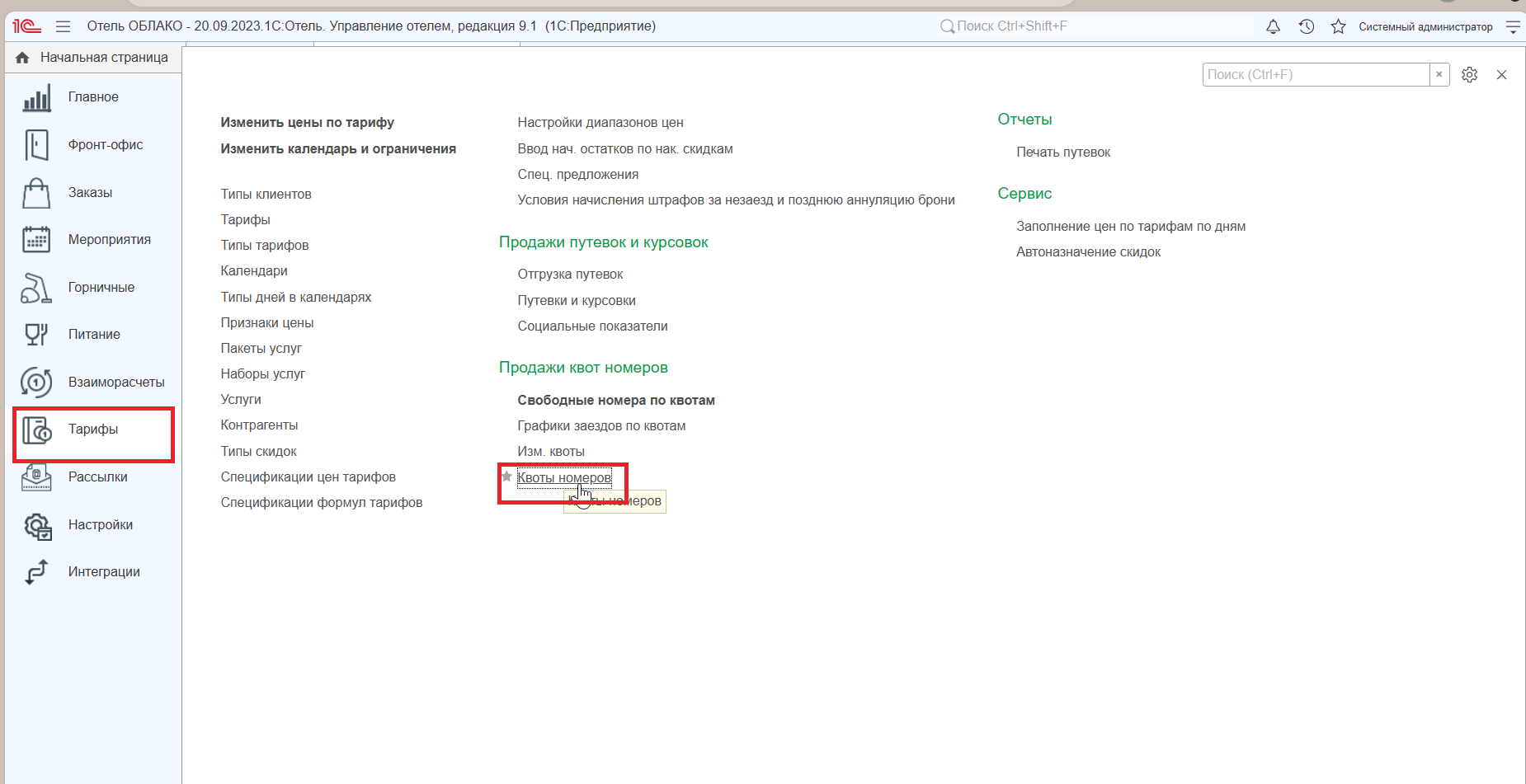
2. В справочнике «Квоты номеров» нажимаем «Создать».
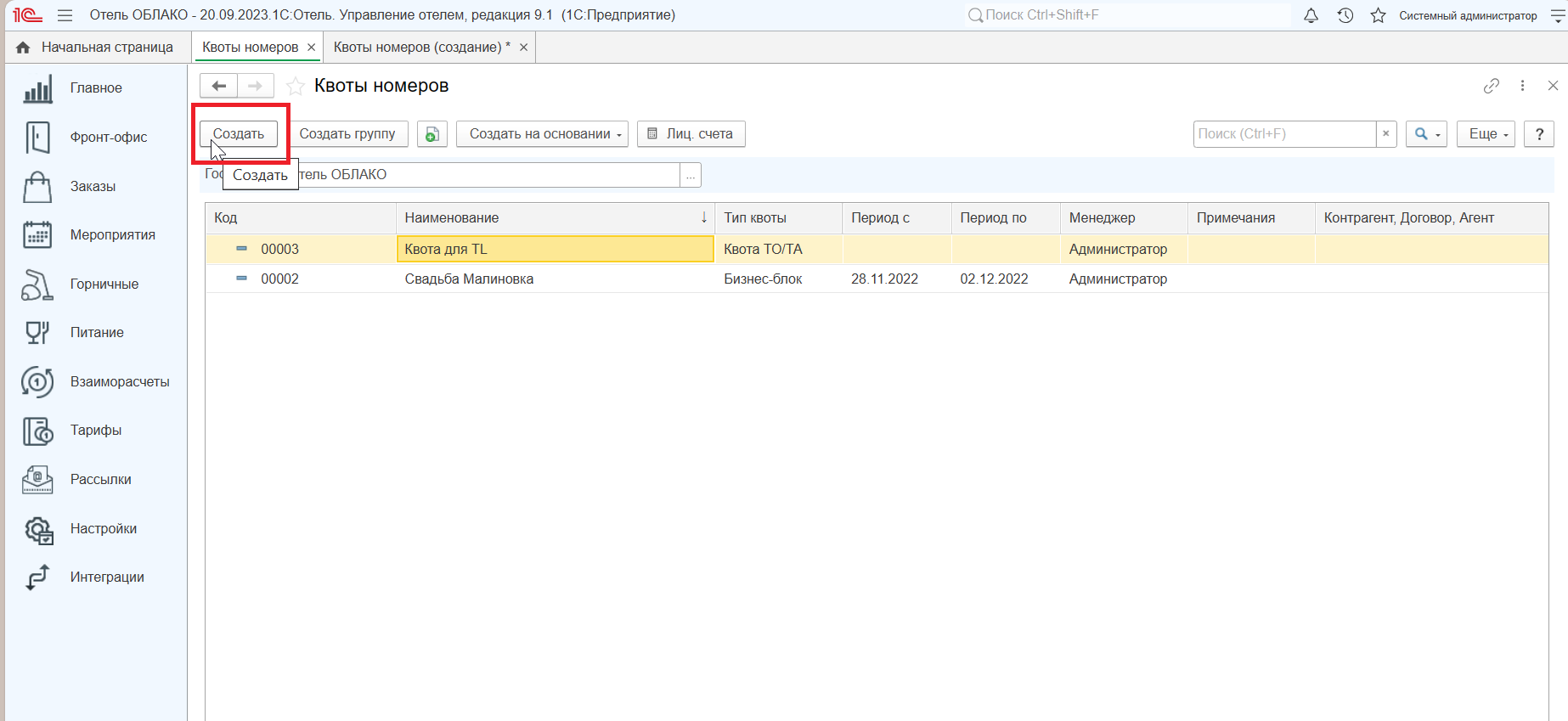
3. Откроется форма создания квоты. Рассмотрим несколько важных параметров в форме, которые необходимо учитывать при создания всех типов квот.
В верхней табличной части формы расположены поля, в которых можно выбрать контрагента\агента и договор.
Если указать контрагента\ агента в квоте, тогда :
1) Квота будет закреплена за контрагентом
2) При создании бронирования эта квота не будет доступна для выбора, пока не будет выбран контрагент в брони
3) При наличии флага в квоте «Изменение контрагента\договора в брони запрещено», изменить квоту в бронировании будет нельзя
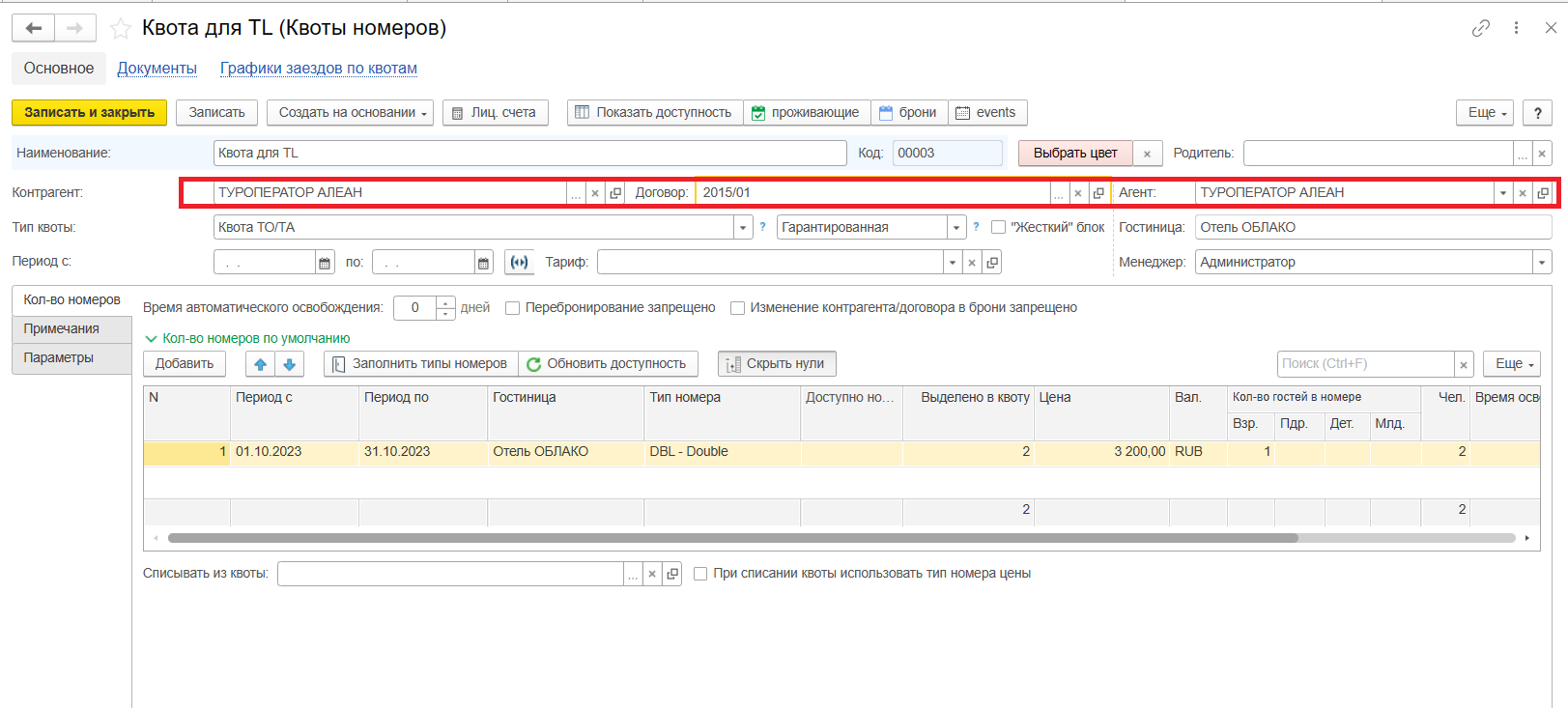
Статусы квоты:
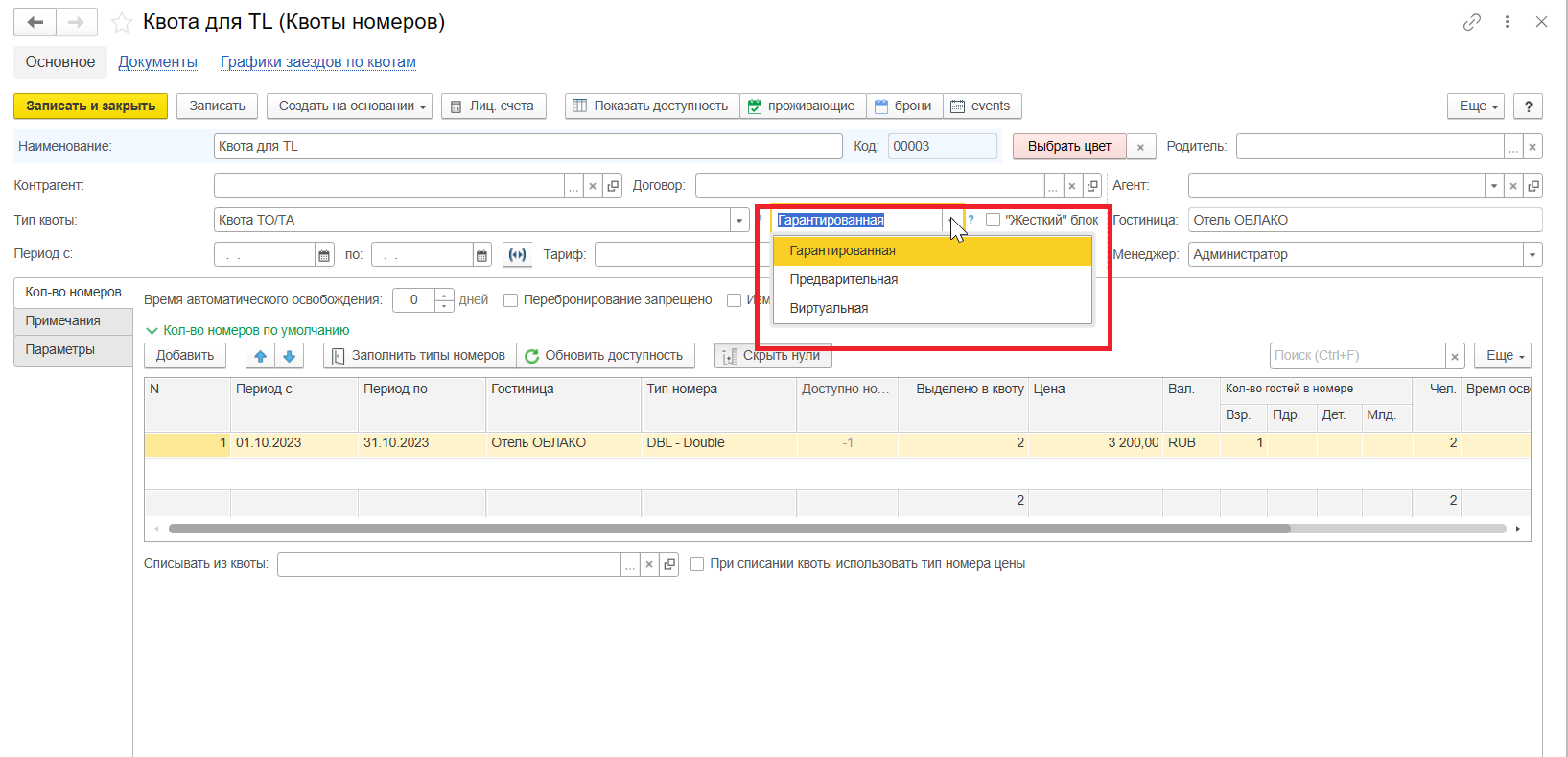
1) Гарантированная — квота, которая закреплена гарантией от заказчика. Данный статус списывает номера из свободной продажи.
Например, компания забронировала 10 номеров, которые по договору будут оплачены в срок до заезда гостей.
Но следует отметить, что зачастую гарантированный статус устанавливают и для квоты, которая не подкреплена предоплатой, чтобы зарезервировать номера, к примеру, для компании, с которой гостиница работает продолжительное время.
2) Предварительная — статус квоты схож со статусом бронирования «предварительная бронь», этот вид квоты не списывает номера из свободной продажи. Увидеть предварительную квоту можно в форме «Справка о наличии свободных номеров», поставив флаг «Показать предварительные» (путь: подсистема «Фронт-офис», «Что свободно»). Она будет отображаться через знак «\».
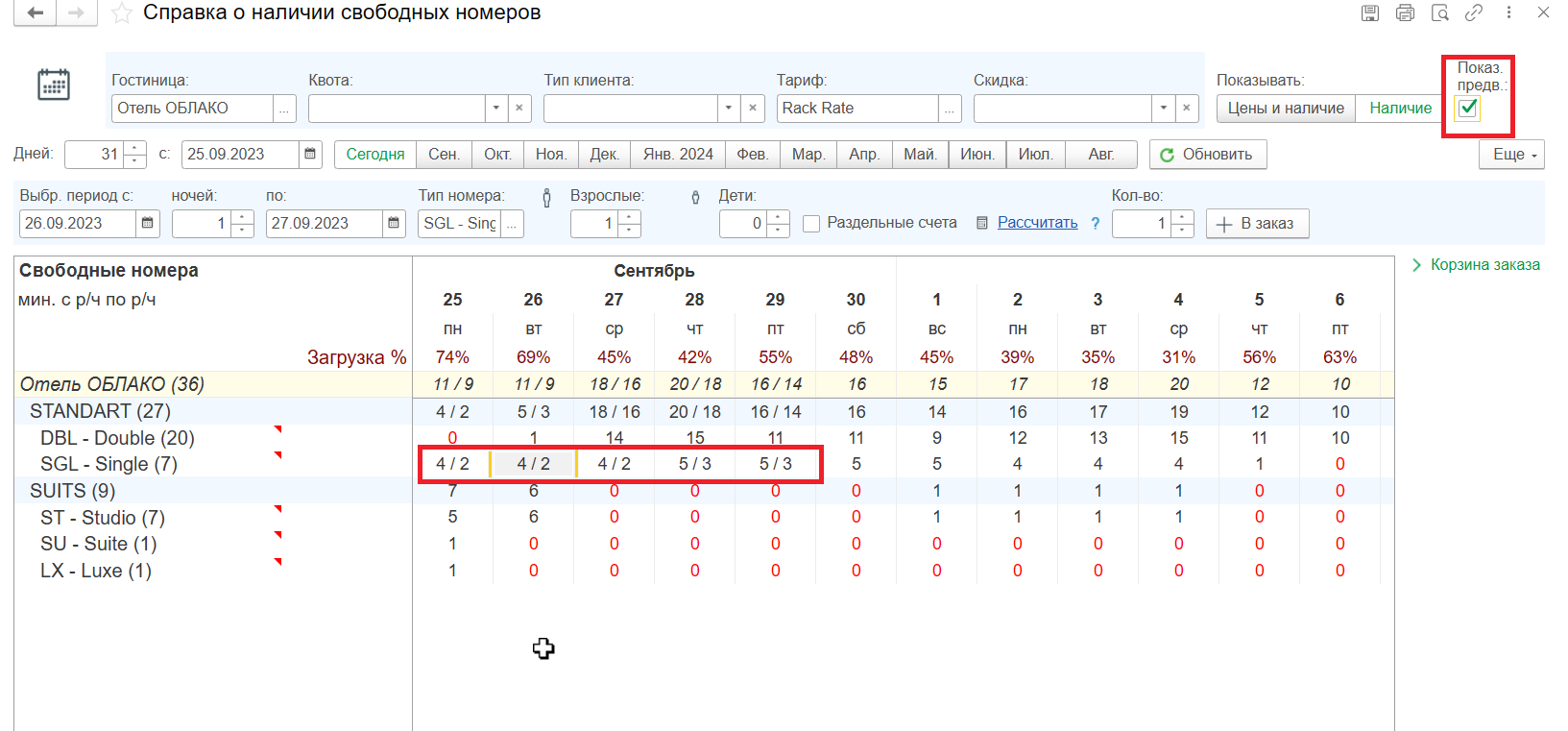
Например, туроператор попросил придержать 15 номеров для группы гостей. Точных дат и количества номеров на текущий момент нет, как и предоплаты за удержанные номера. Тогда целесообразно будет поставить квоте «Предварительный» статус, чтобы при бронировании из свободной продажи иметь в виду данную квоту.
3) Виртуальная — статус квоты, который не влияет на свободный остаток номеров. Используется для работы с менеджерами каналов, а также для выделения части номеров из уже созданной квоты (при заполненном поле «Списывать из квоты»), но без списывания их из свободной продажи.
Например, гостиница хочет выгружать ограниченную доступность в канал продаж посредством квоты с условием, чтобы созданная квота не списывала номера из продажи. В этом случае создается виртуальная квота, которая в последующем сопоставляется в интеграции c этим каналом.
Флаг «Жесткий блок». Ставится в том случае, если это квота, оплата которой гарантирована договором с контрагентом. Остаток номеров в такой квоте прибавляется к числу проданных номеров. Аналитические показатели можно отследить в отчетах по загрузке и оборотам по продаже номеров.
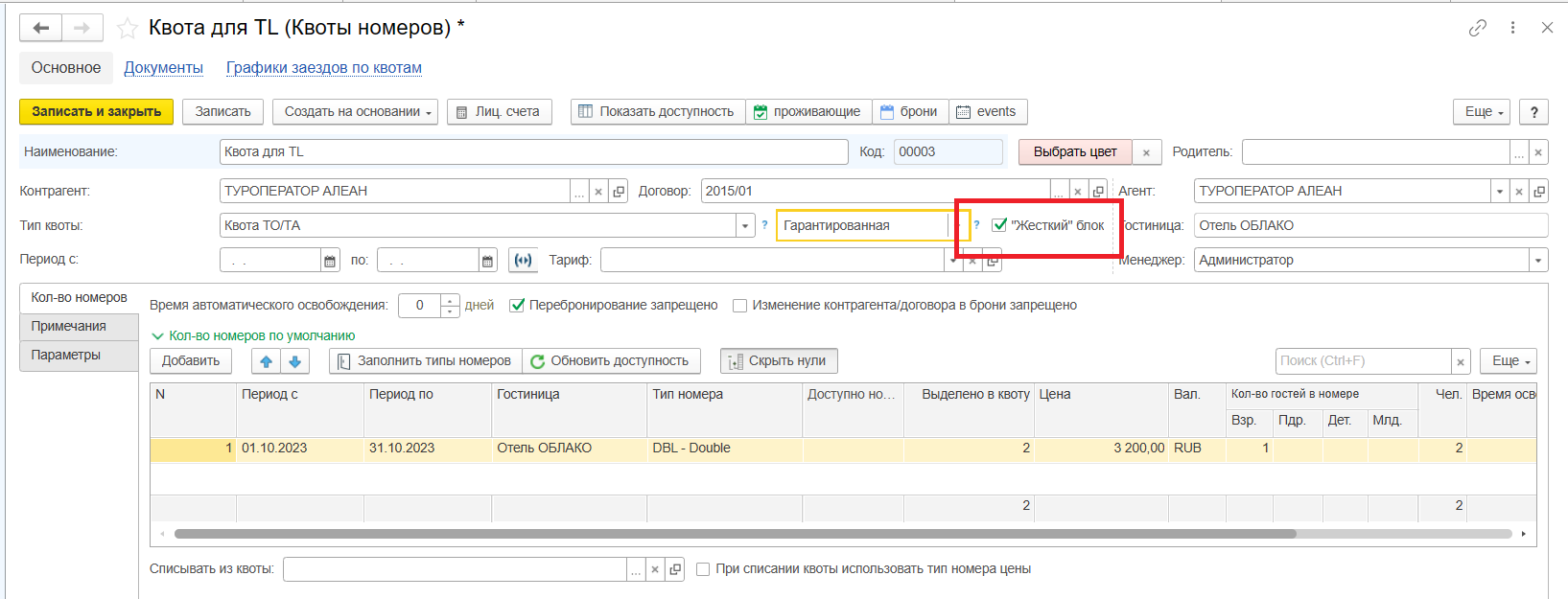
«Время автоматического освобождения». Используется для вывода оставшихся номеров из квоты, которые не были зарезервированы компанией (для работы данного функционала помимо установки флага необходимо дополнительно создать обработку «ReleaseExpiredRoomAllotments - Снять просроченные остатки по квотам номеров»).
В табличной части на вкладке «Кол-во номеров» также есть возможность установить для каждого типа номера свое «Время освобождения в днях». Если «Время освобождения» установлено и в шапке, и в таблице с категориями номеров, то в приоритете будет то значение, которое стоит в строке с категорией.
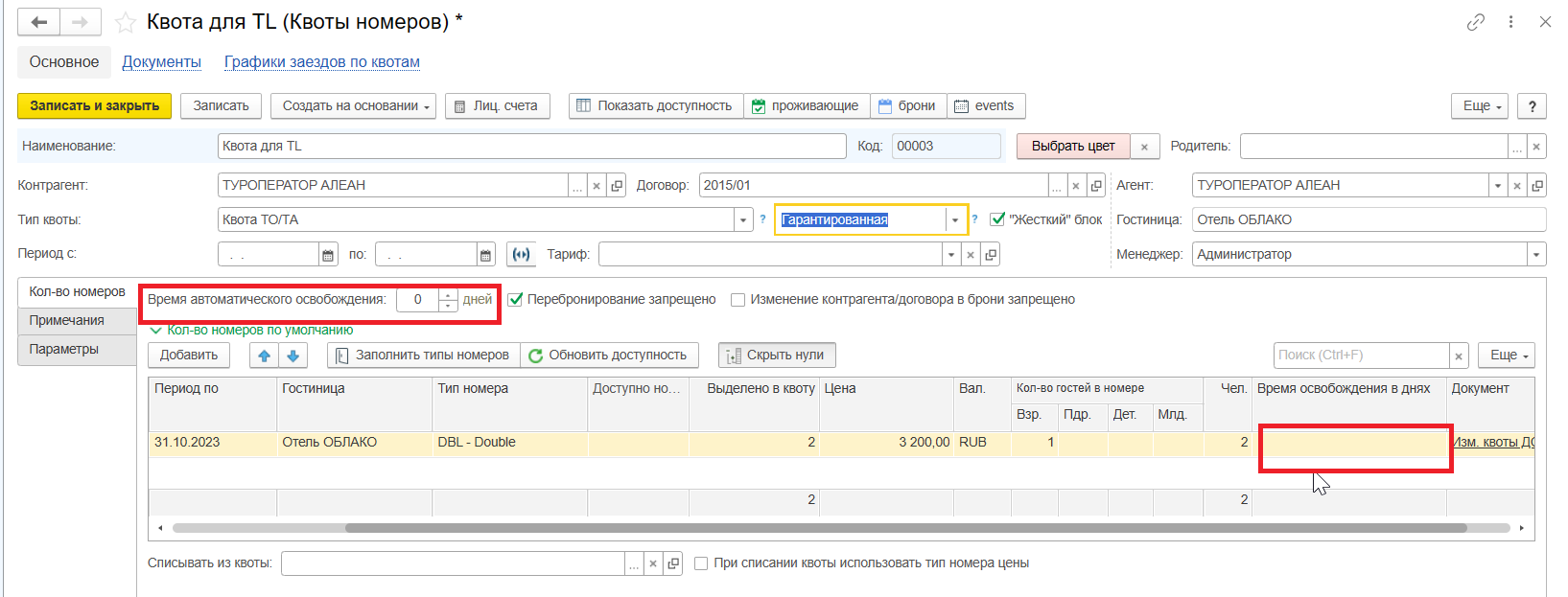
Флаг «Перебронирование запрещено» (рекомендуется установить). При установке флага по квоте нельзя будет забронировать/поселить большее количество номеров, чем выделено в квоту. При необходимости поселить большее количество гостей, в квоте меняется выделенное количество номеров, затем создается бронирование.
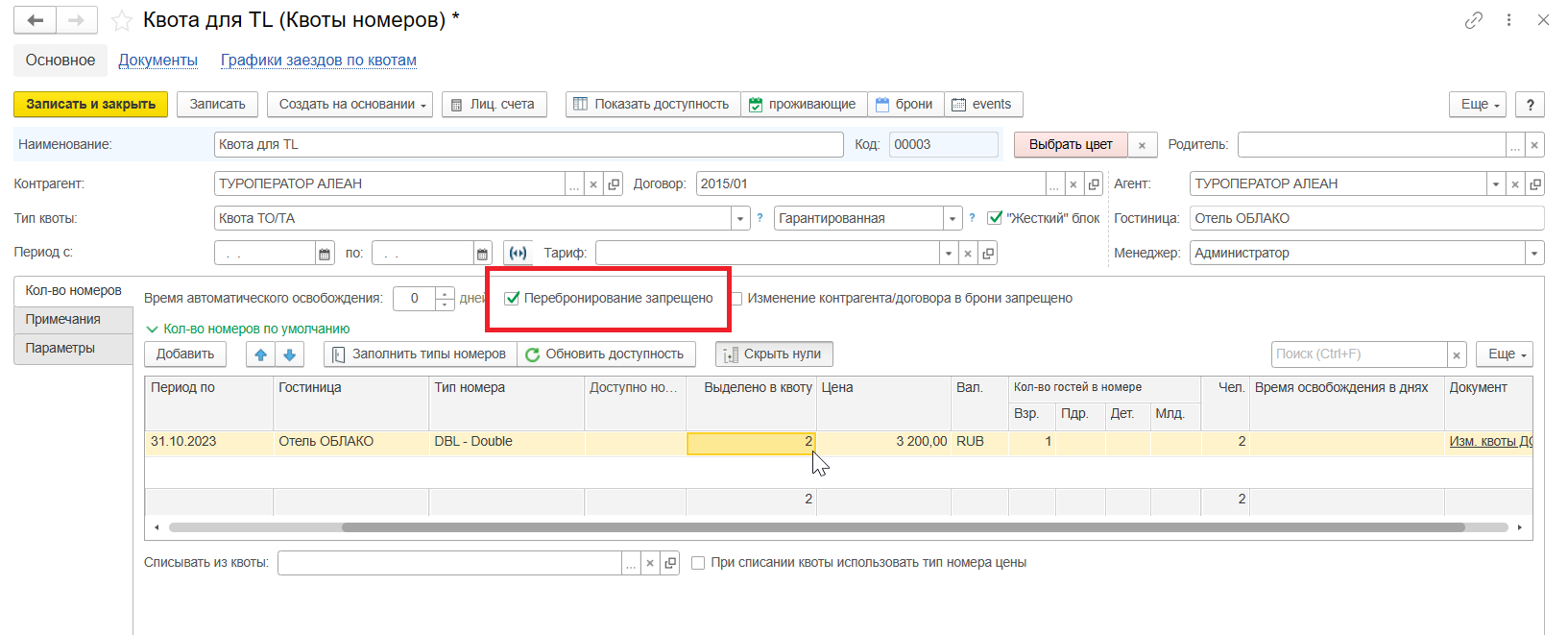
Флаг «Изменение контрагента\договора в брони запрещено». Используется для того, чтобы при бронировании номера по квоте нельзя было изменить контрагента и договор (при наличии).
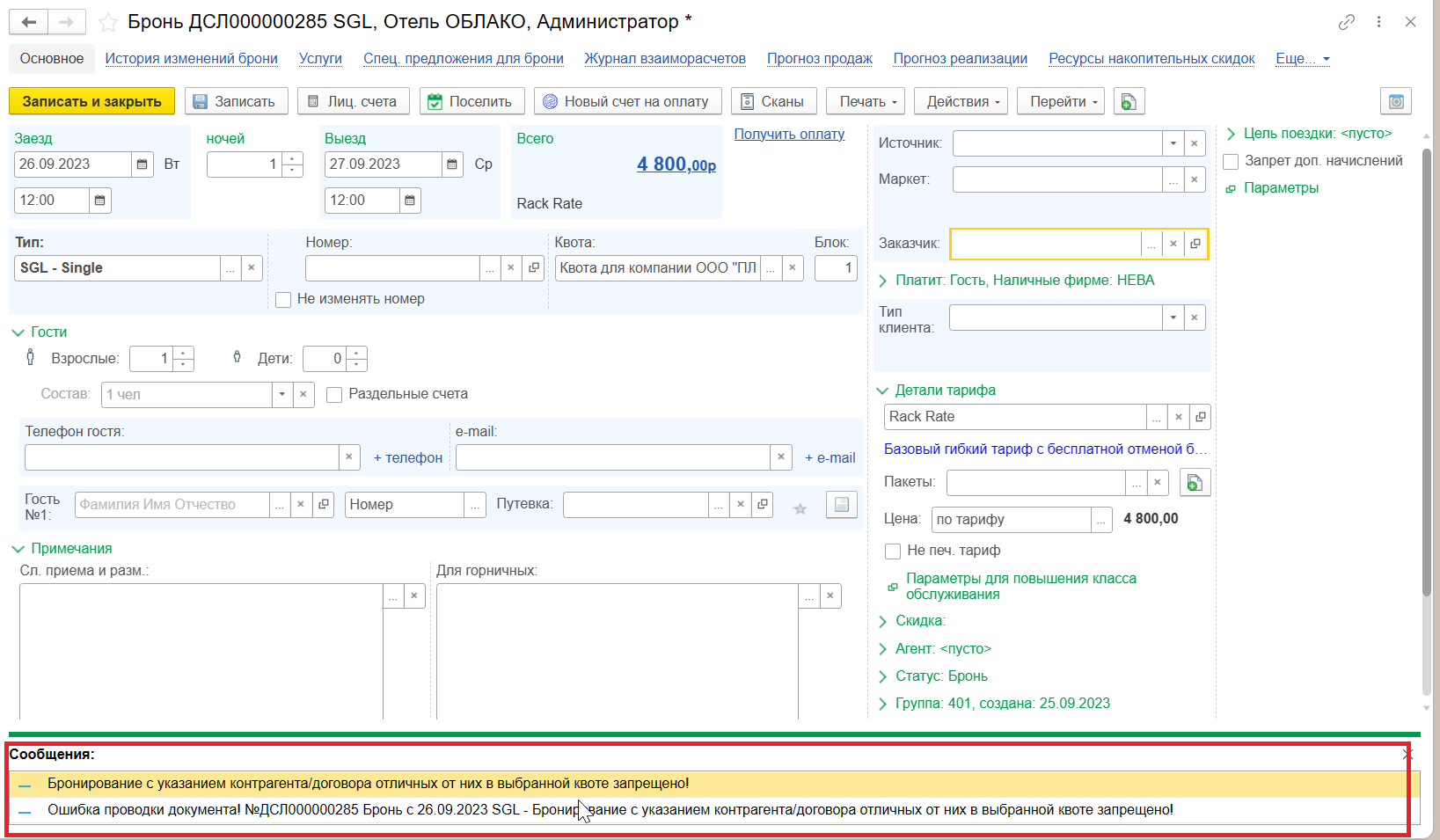
Заполним для нашего примера основные поля в шапке формы - «Наименование», «Код», «Контрагента», выберем «Тип квоты — квота TO\TA”, укажем статус «Гарантированная». После заполнения сохраним изменения, нажав кнопку «Записать».
4. Переходим к вводу данных для типов номеров. В табличной части на вкладке «Кол-во номеров» указываются следующие параметры:
- Период. Если период действия квоты единый для всех типов номеров, то достаточно указать его в шапке формы, тогда при добавлении строки в таблицу, период выставится автоматически. В ином случае можно выделить периоды в таблице для каждого типа номера.
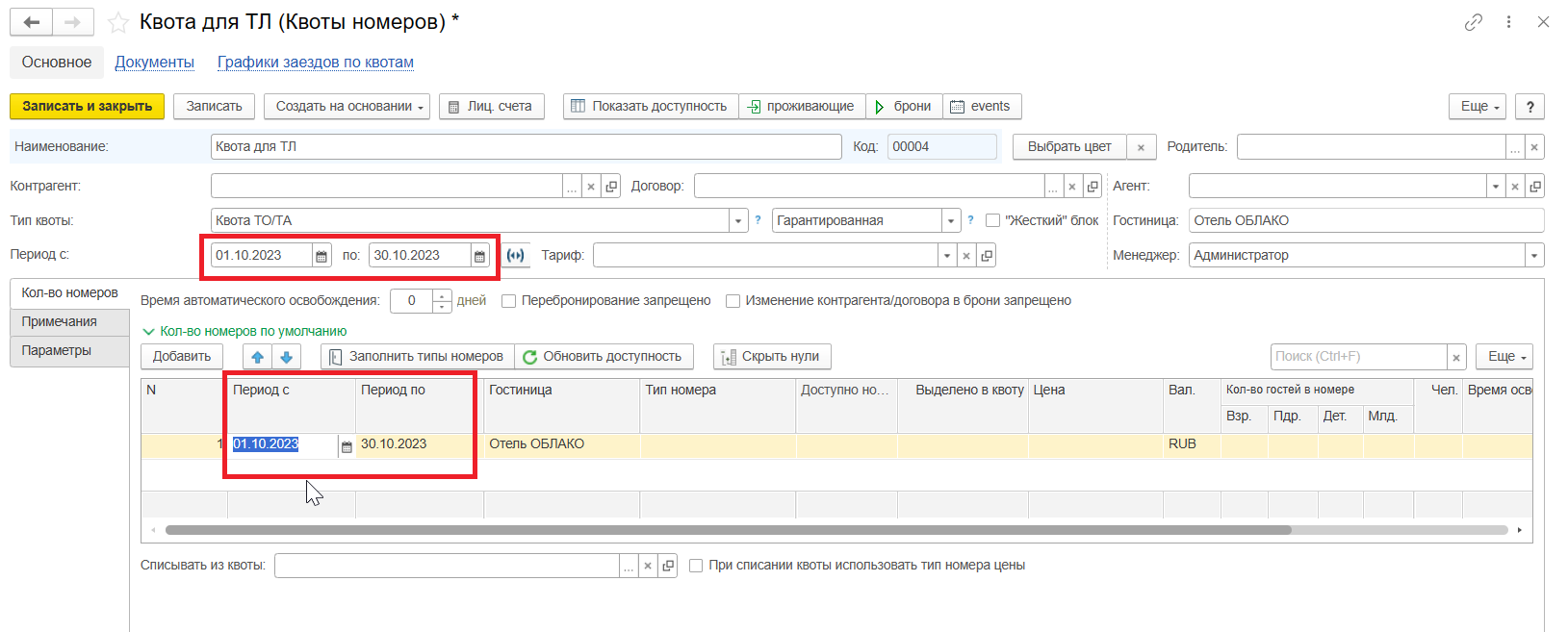
- Тип номера. При заполнении типа номера программа выведет минимальное доступное количество номеров на тот период, который указан в строке. Например, с 1.10 по 12.10 по категории Single минимальное количество номеров равно 1 — эту доступность программа отразит в столбце. Можно проверить корректность работы программы, открыв форму «Свободные номера по дням» («Что свободно»).
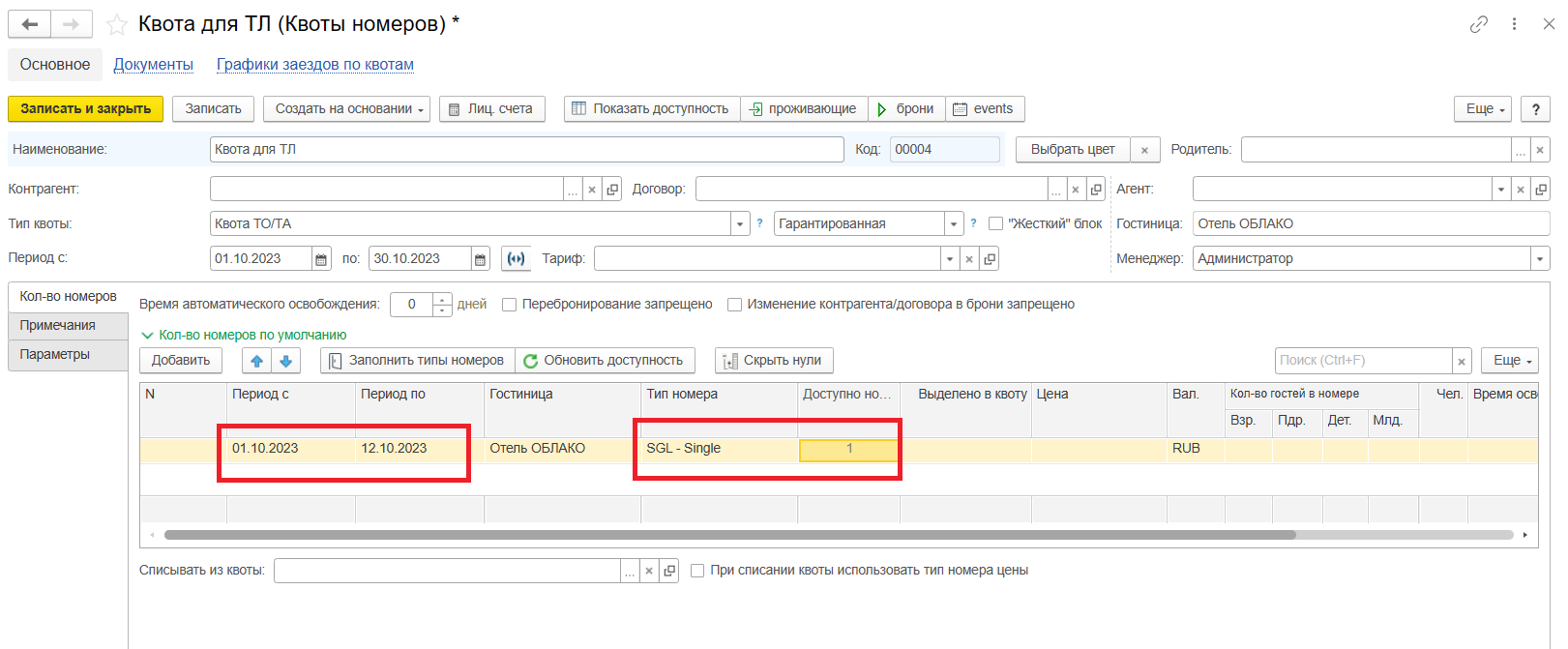
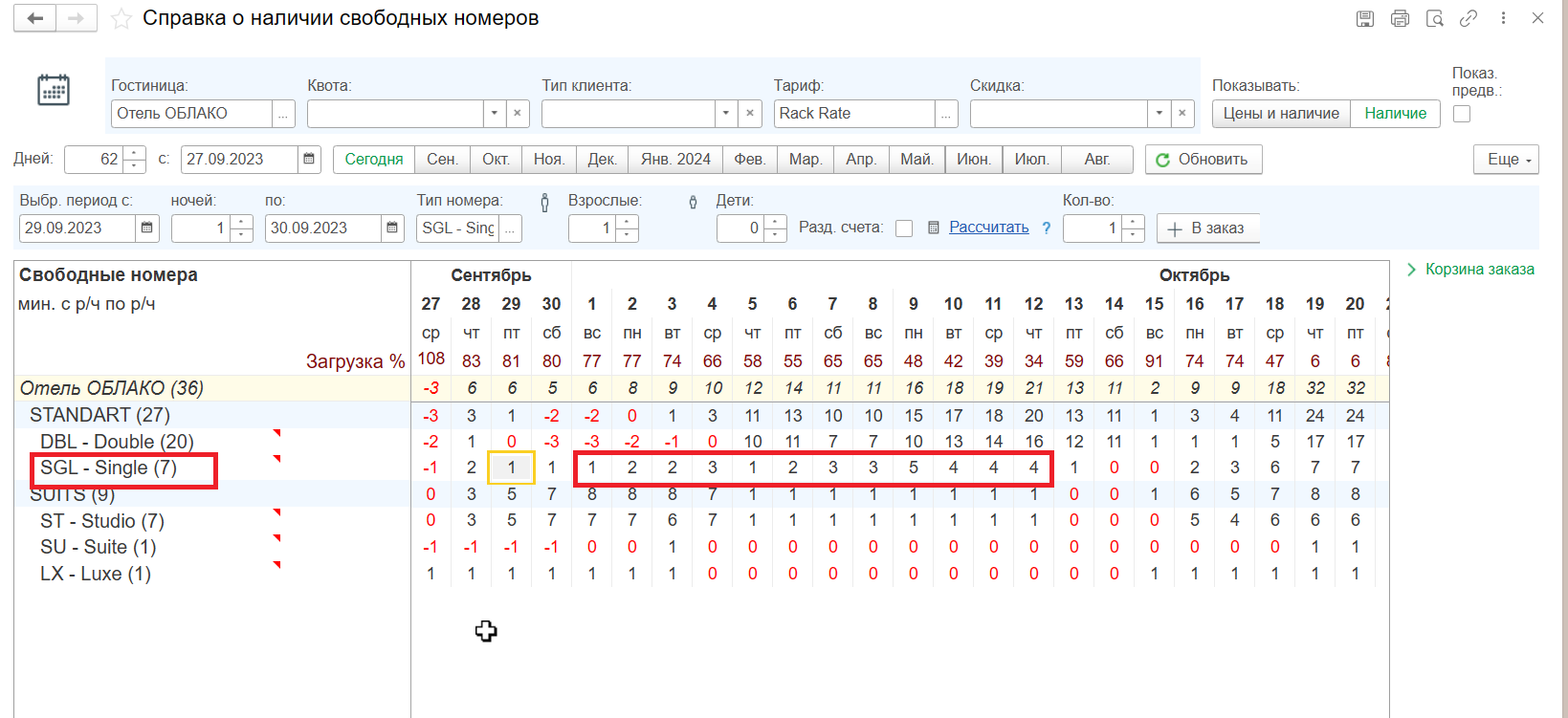
- «Выделено в квоту». Здесь необходимо указать то количество номеров, которое гостиница выделяет в квоту. Это значение можно будет изменить точечно или на период через форму «Свободные номера по квотам», функционал которой мы рассмотрим ниже.
- «Цена». В этом столбце закладывается цена за тип номера, если он отличен от цены по тарифу. При внесении цены нужно обязательно указать, для какого состава гостей эта цена действует. Если в номере предусмотрено более одного гостя, то добавьте еще одну строку для типа номера, изменив цену за номер и состав гостей.
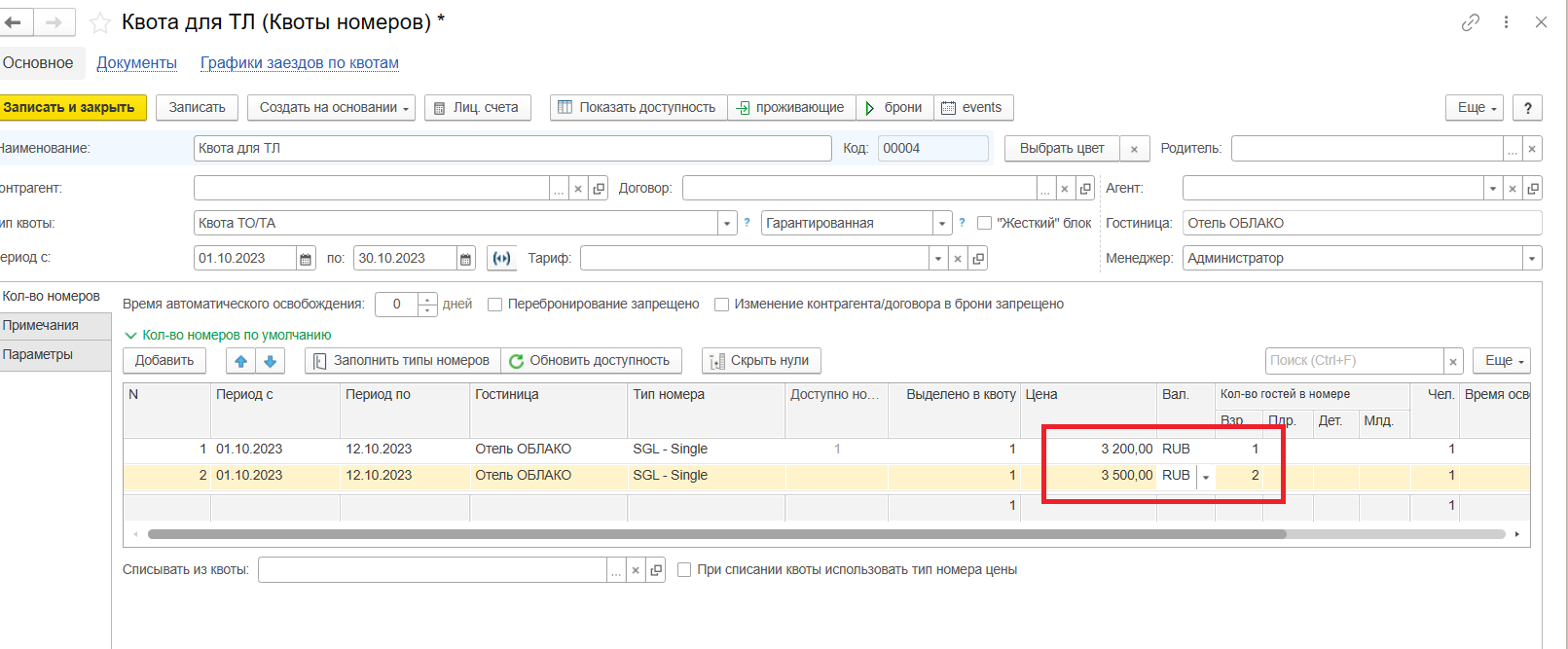
После внесения данных в табличную часть записываем внесенные изменения — первый этап ввода начальных данных для последующей работы с квотой выполнен.
Важно! Рассмотрим детально поле «Списывать из квоты» на следующем примере: гостиница выделяет из номерного фонда 20 номеров категории DBL для работы с туроператорами, с которыми заключен договор. Эти номера делятся между разными компаниями. Остальной номерной фонд выведен в свободную продажу.
Решение данного кейса будет таким:
Создается квота на 20 номеров, которая имеет гарантированный статус. Назовем ее «Квота ОТА». Указываем период действия квоты, тип квоты, ставим флаг «Перебронирование запрещено», так как квота имеет фиксированное количество выделенных номеров, заполняем табличную часть. Далее записываем и закрываем документ создания квоты.
Можно установить флаг «Жесткий блок», если есть предоплата по договору от компаний, чтобы эти номера всегда уходили в количество проданных номеров и отражались в отчетах.
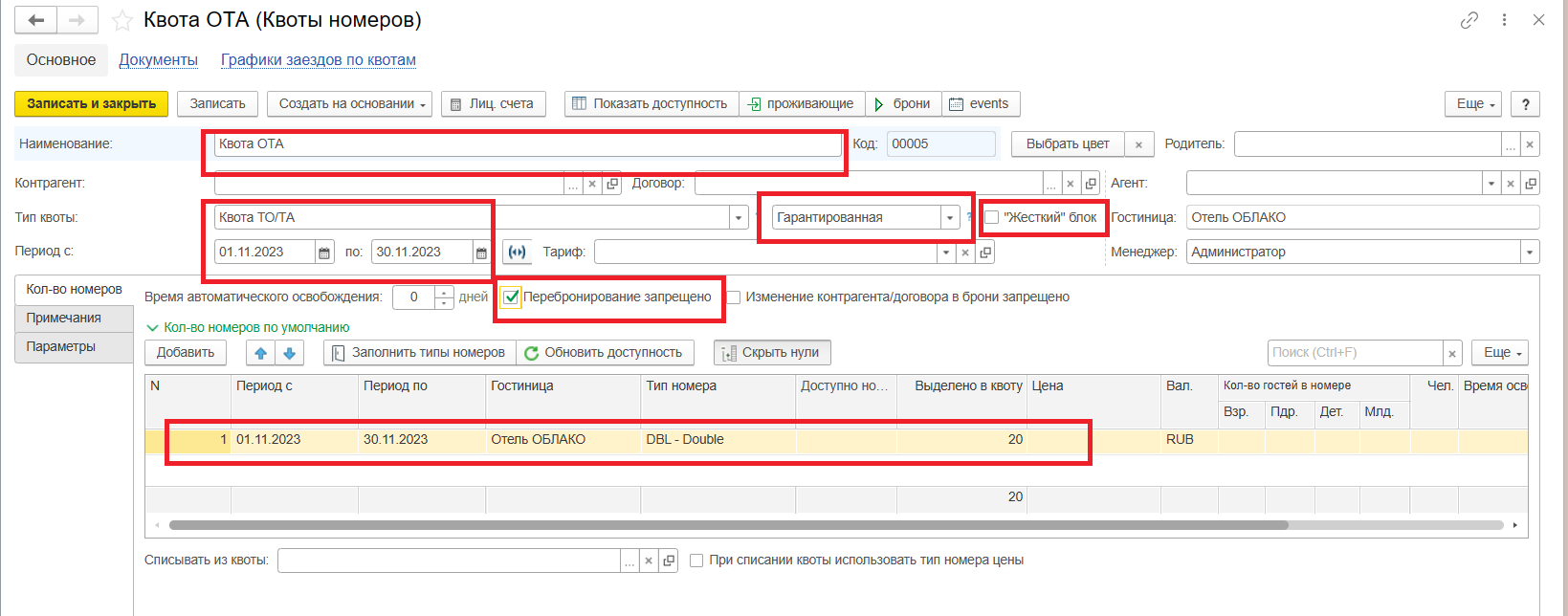
2. Возвращаемся в справочник «Квоты номеров» и создаем дополнительную квоту, которая будет выделена для определенного туроператора. Назовем ее «Квота Колос». Указываем контрагента, тип квоты «TO\TA» и статус «Гарантированная». Выделим в квоту 10 номеров.
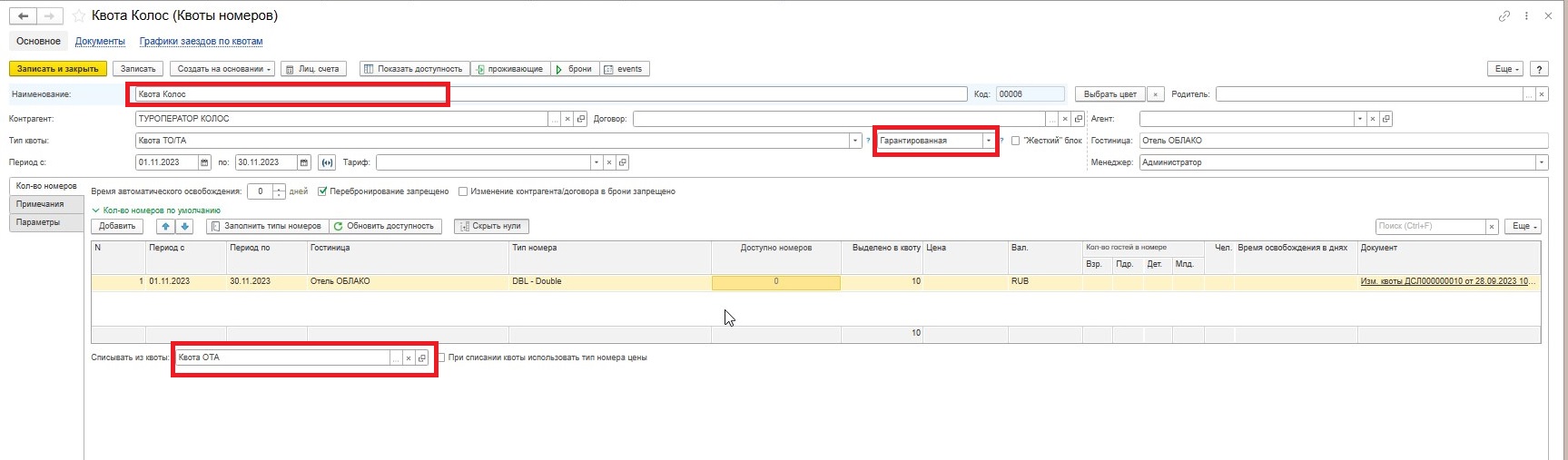
Аналогично создаем квоту для другого туроператора, например, «Квота Витязь».
Таким образом, мы можем создать одну квоту для продаж через туроператоров, далее распределять выделенные в нее номера между разными компаниями посредством дополнительных квот.

Управление квотой ТО\ТА с помощью формы «Свободные номера по квотам»
Для внесения изменений в состав квоты используется форма «Свободные номера по квотам».
Разберем ее более детально и некоторые нюансы работы с ней.
Открыть форму можно из двух подсистем: Фронт-офис и Тарифы, далее «Свободные номера по квотам» (у некоторых пользователей недоступна подсистема «Тарифы», поэтому для сотрудников с ограниченным набором прав перейти в квоты можно из подсистемы «Фронт-офис).
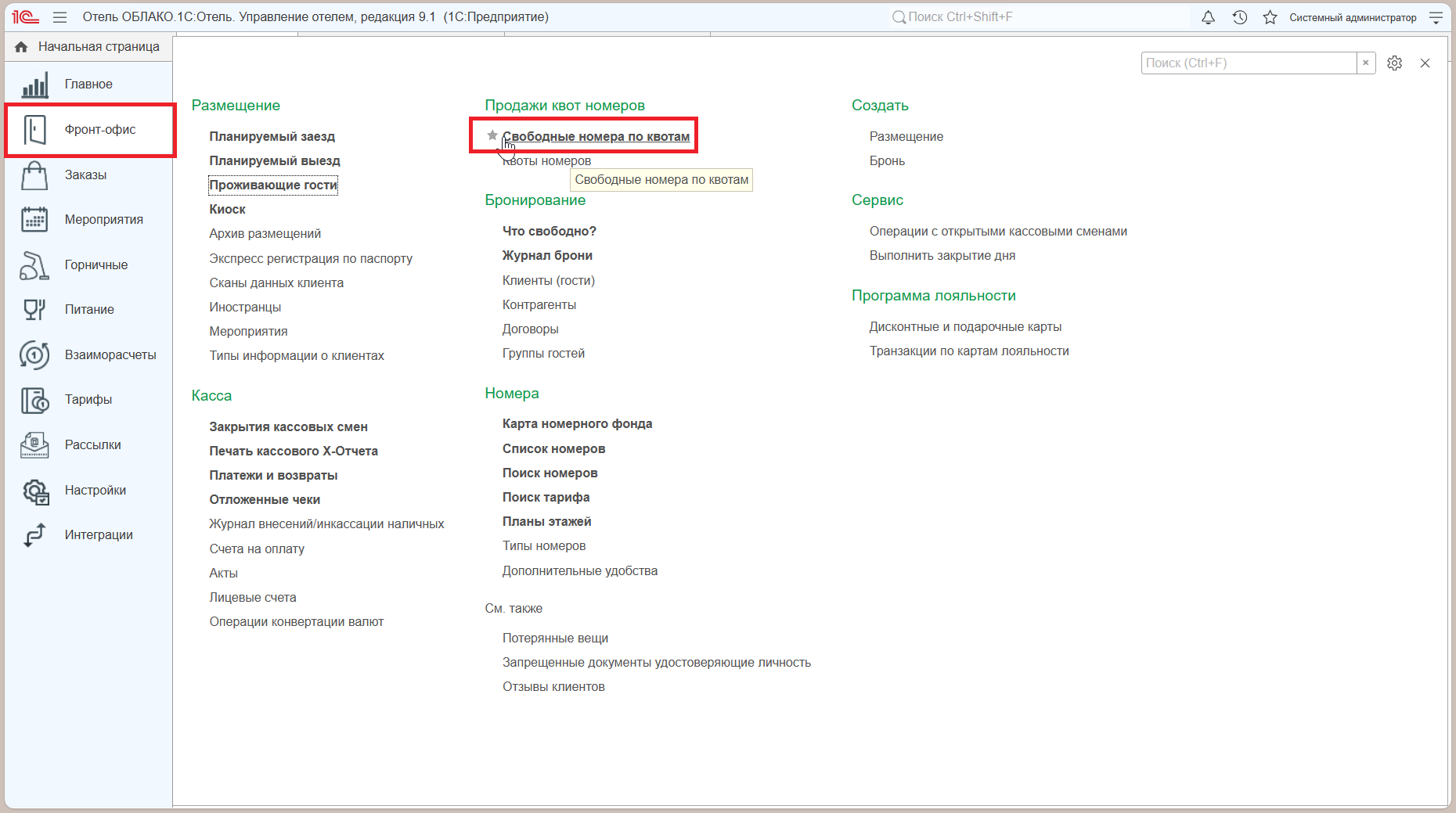
В верхней части формы расположены отборы, по которым вы можете отобразить нужные вам значения — указать квоту, период, тип номера. Если необходимо отобрать квоту по контрагенту\агенту или вывести все заведенные квоты, включая те, что не действуют на текущий период, разверните дополнительные поля через ссылку «Поиск».
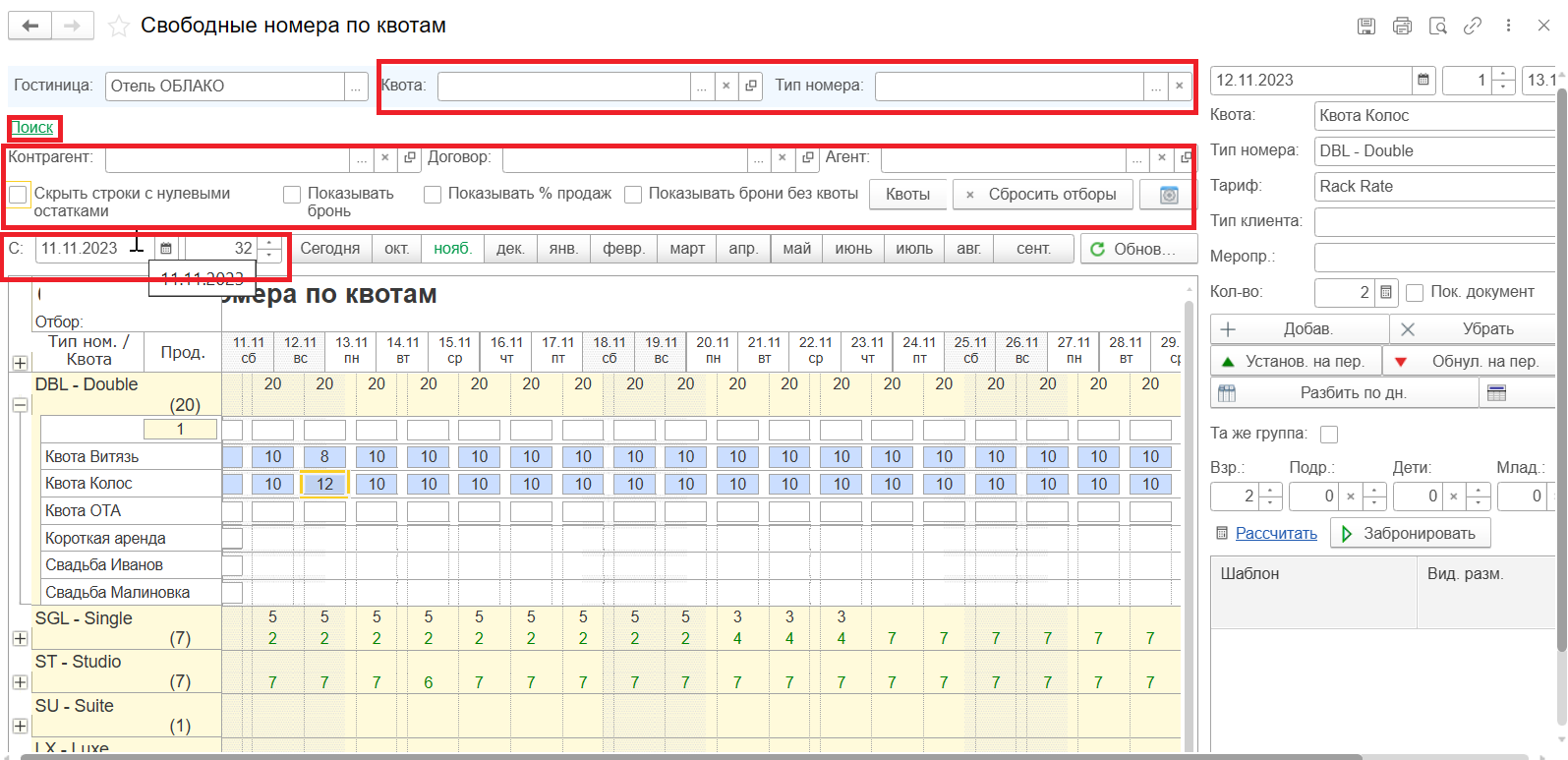
Если вы хотите увидеть все квоты, в которые выделены номера на период, поставьте флаг «Скрыть номера с нулевыми остатками». Квоты, по которым нет выделенных номеров, в форме отображаться не будут.
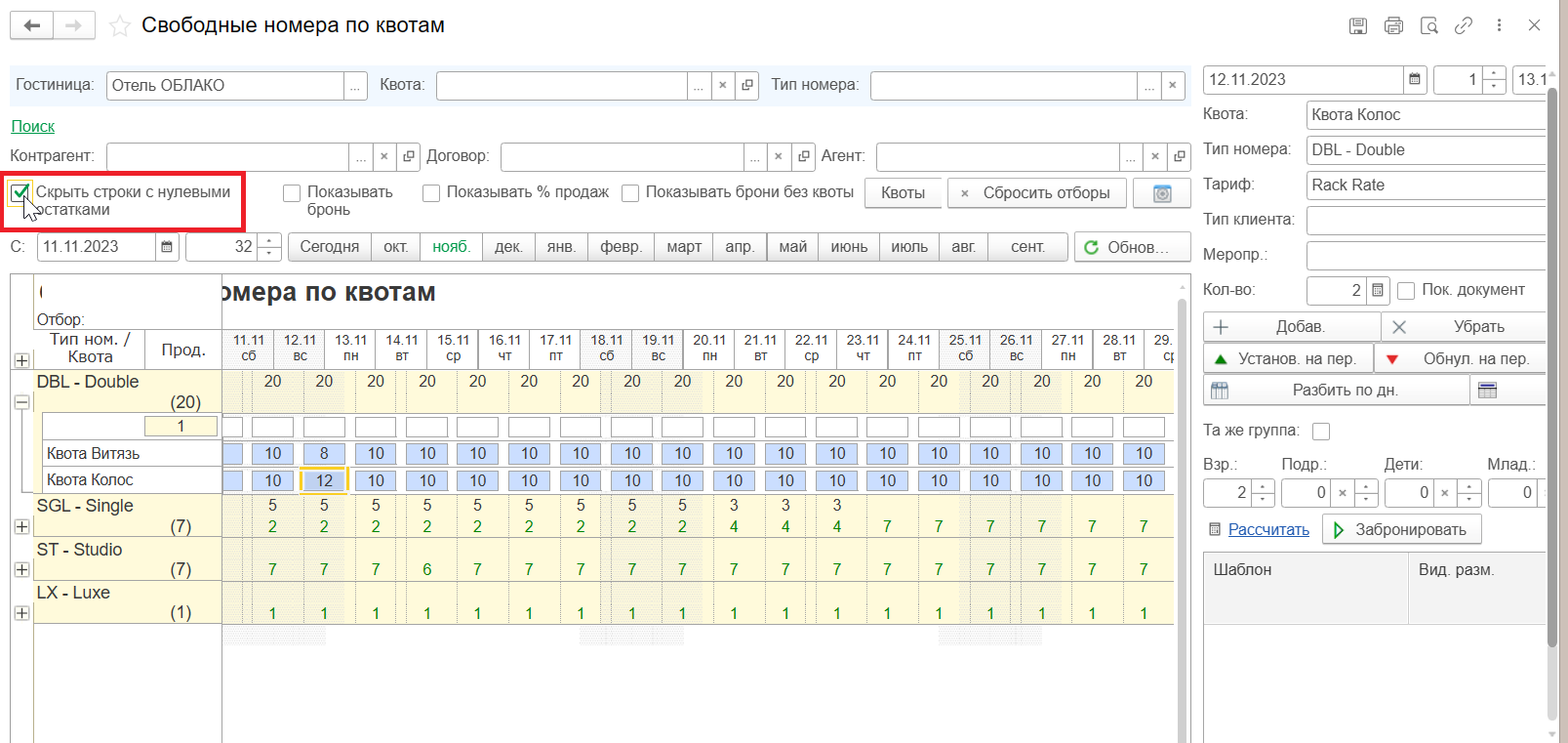
Флаг «Показывать бронь» отразит в таблице все брони, которые были созданы в квоте, а также брони, которые были созданы без квоты.
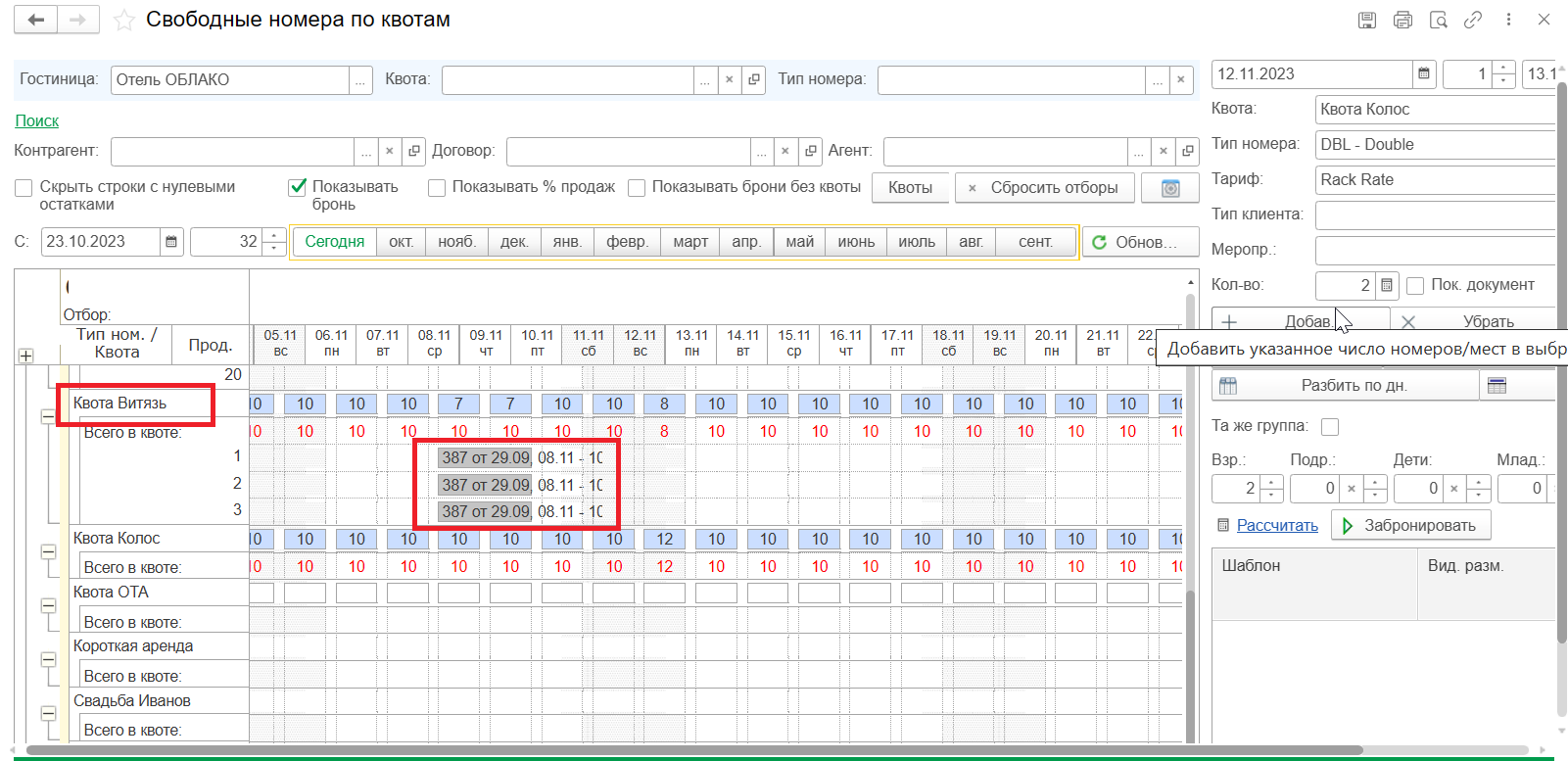
Комбинация флагов «Показывать бронь» и «Показывать брони без квоты» отразит в таблице только бронирования, которые были созданы без указания квоты.
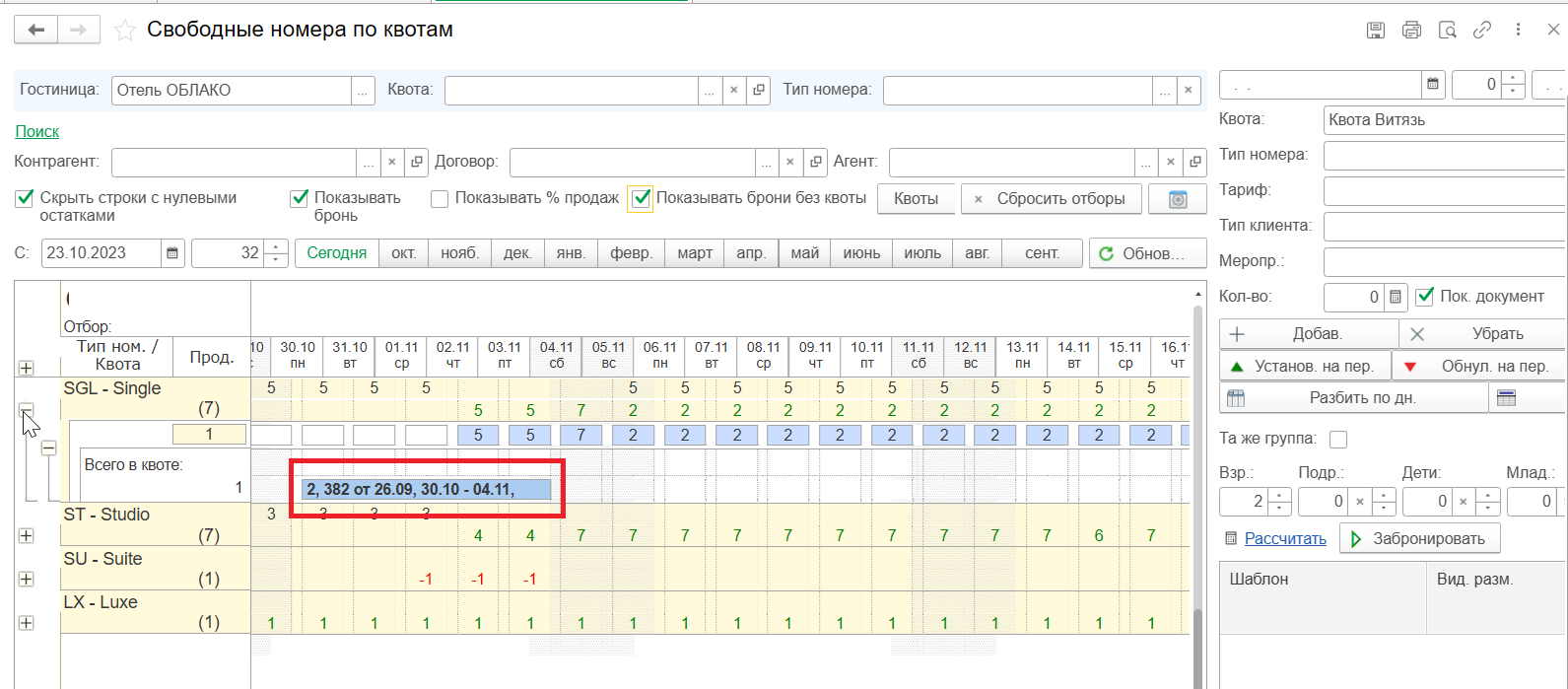
Флаг «Показывать % продаж выведет внизу таблицы общий % продаж по номерам (для детального отображения аналитических данных два раза щелкните на показатель продаж).
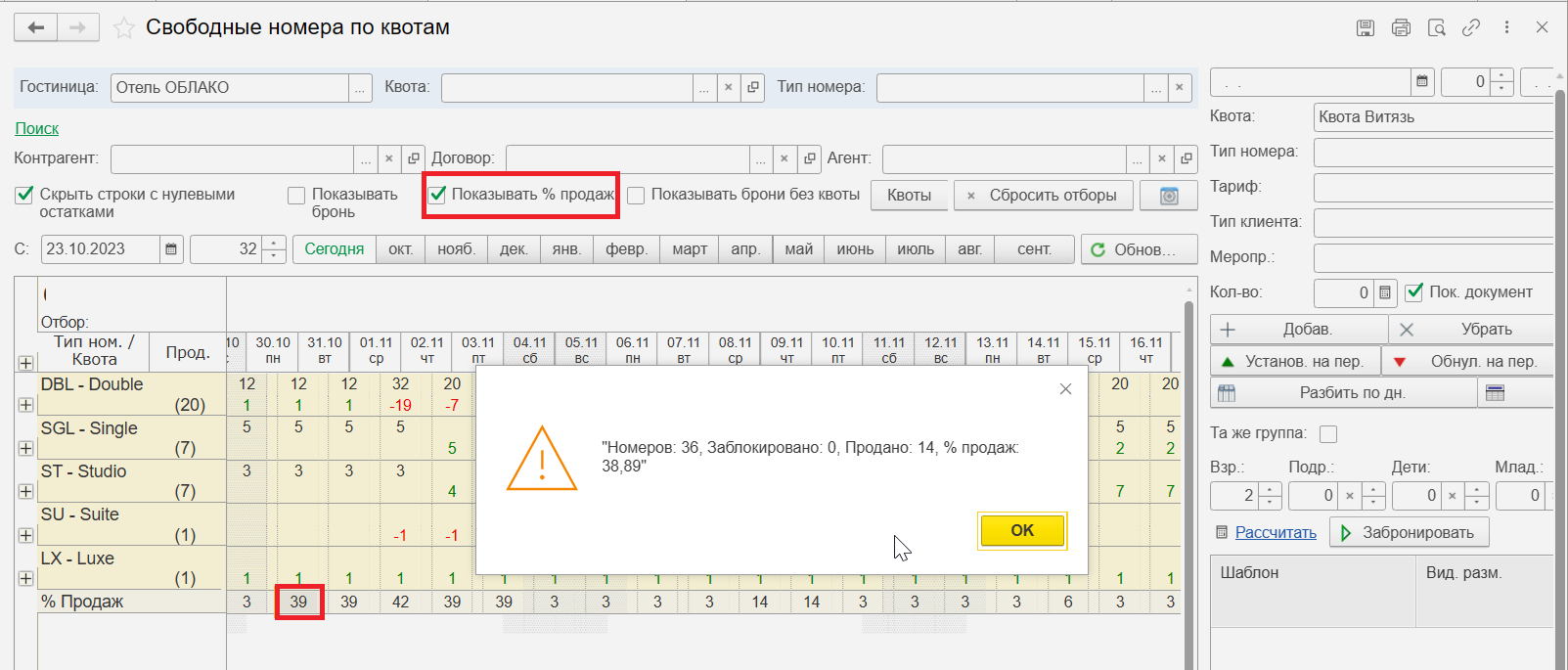
2) В теле формы расположен календарь:
- в верхней строке напротив типа номера отражено общее количество номеров в гостинице по этой категории (например, 20 номеров категории DBL)
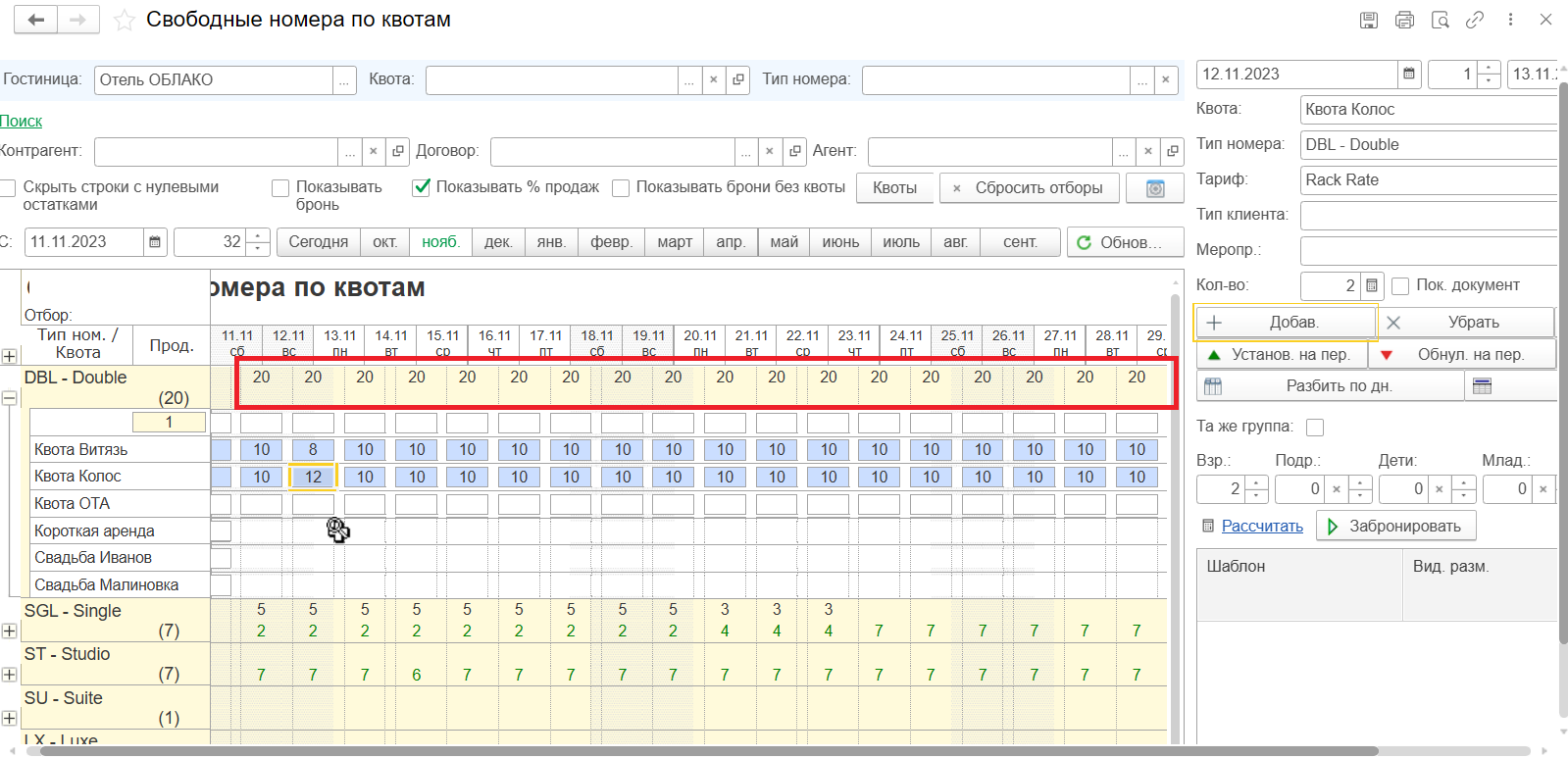
- следующая строка - это количество номеров в свободной продаже, т. е. номера, которые можно забронировать (например, в гостинице всего 7 номеров категории Single, в квоту «Свадьба Малиновка» заложено 5 номеров этой категории, в свободной продаже остается 2 номера)
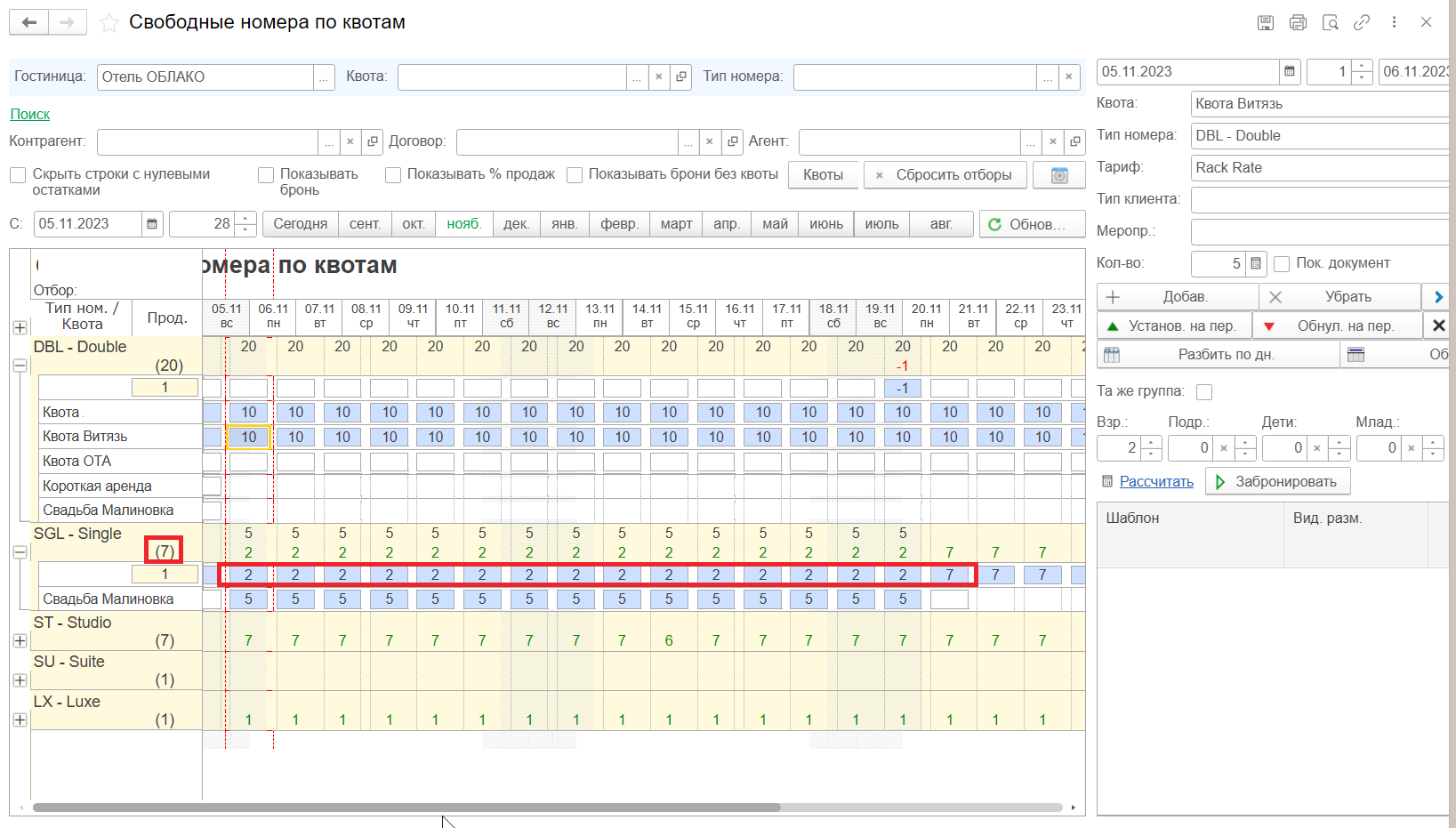
- слева в столбце отражены наименования квот. Напротив каждой квоты выведено то количество номеров, которое заложено в квоту по этой категории. Например, в квоту «Витязь» и «Колос» выделено по 10 номеров категории DBL (как мы видим, всего в типе номера 20 номеров, 20 номеров выделено в квоту, в свободной продаже номеров нет).
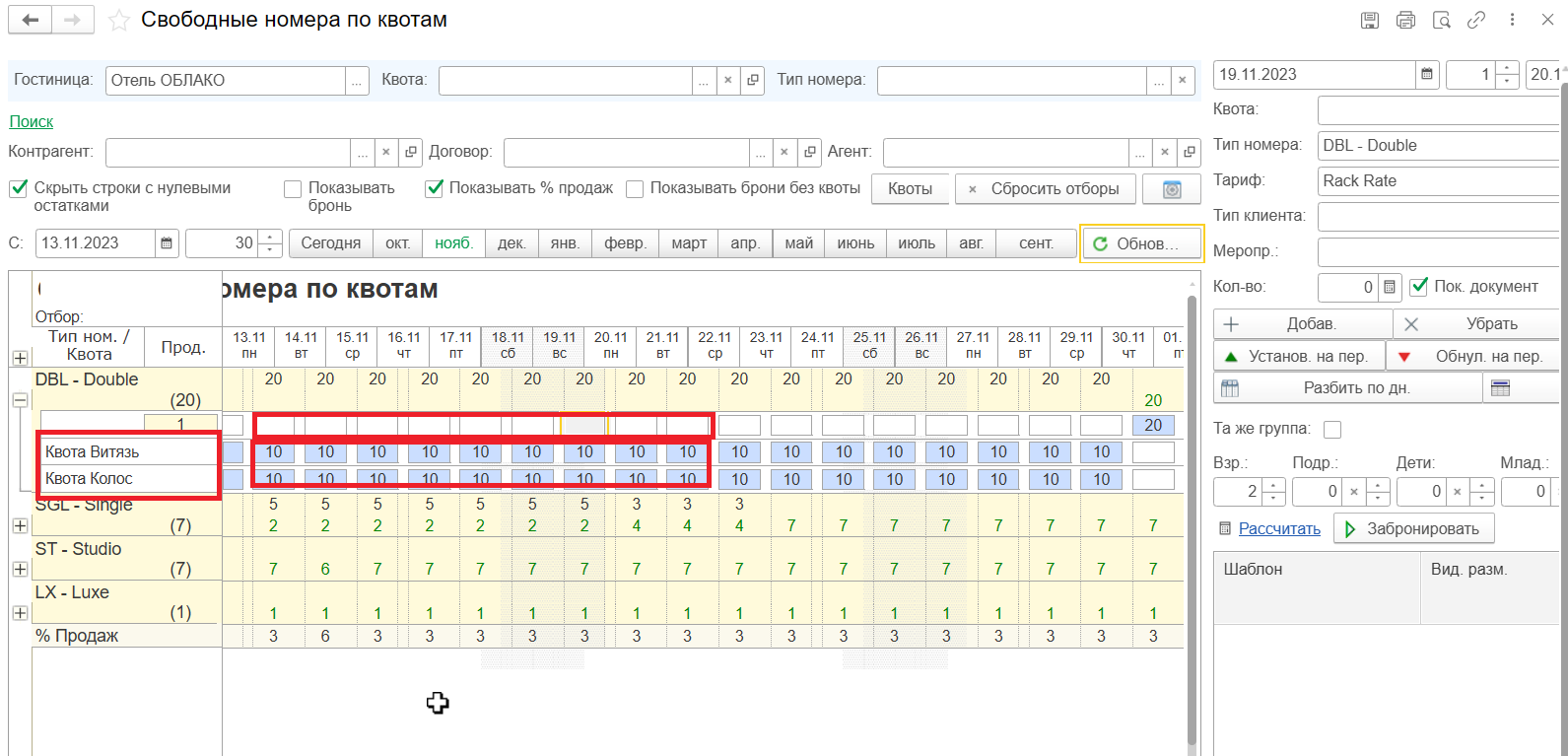
- справа расположена «Форма управления составом квоты», которая помогает решить следующие задачи при работе с квотами:
1) убрать, добавить номера в квоту или обнулить ее на период
2) забронировать номер по выбранной квоте
3) добавить к созданной группе по квоте дополнительный номер с тем же номером группы
4) рассчитать стоимость номера по квоте для определенного состава гостей
Разберем процесс описанных выше задач на нескольких примерах:
Из квоты «Витязь» на 12.11 убрать 2 номера.
Для того, чтобы убрать номера из квоты выделяем нужное поле в календаре на пересечении даты и наименования квоты (также можно указать данные вручную справа в таблице). В форме управления составом квоты указываем количество номеров, нажимаем «Убрать».
Важно! Так как квота «Витязь» списывает номера из квоты «ОТА», то при изъятии номеров они отразятся в квоте «ОТА», а не в строке с номерами в свободной продаже.
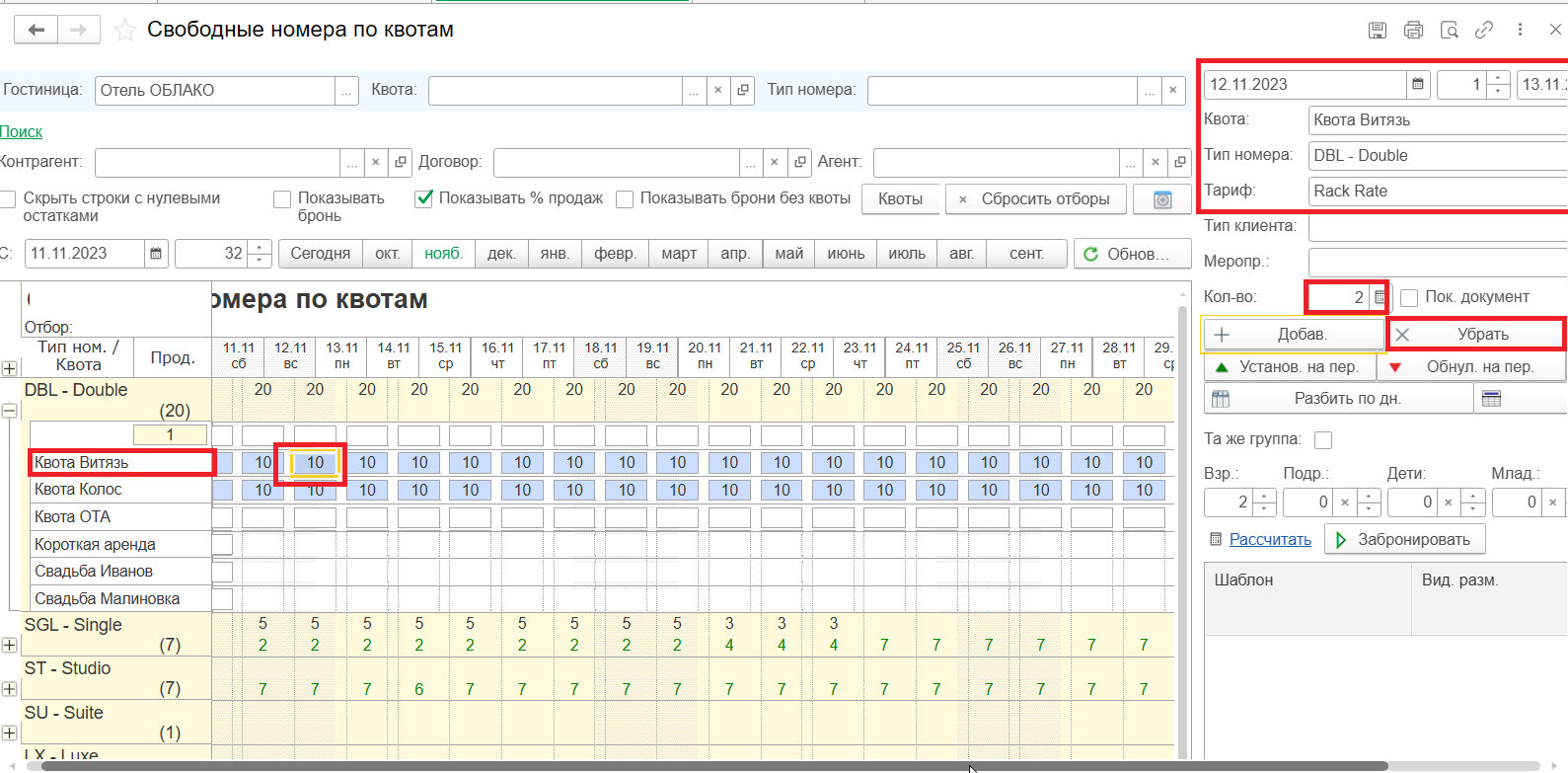
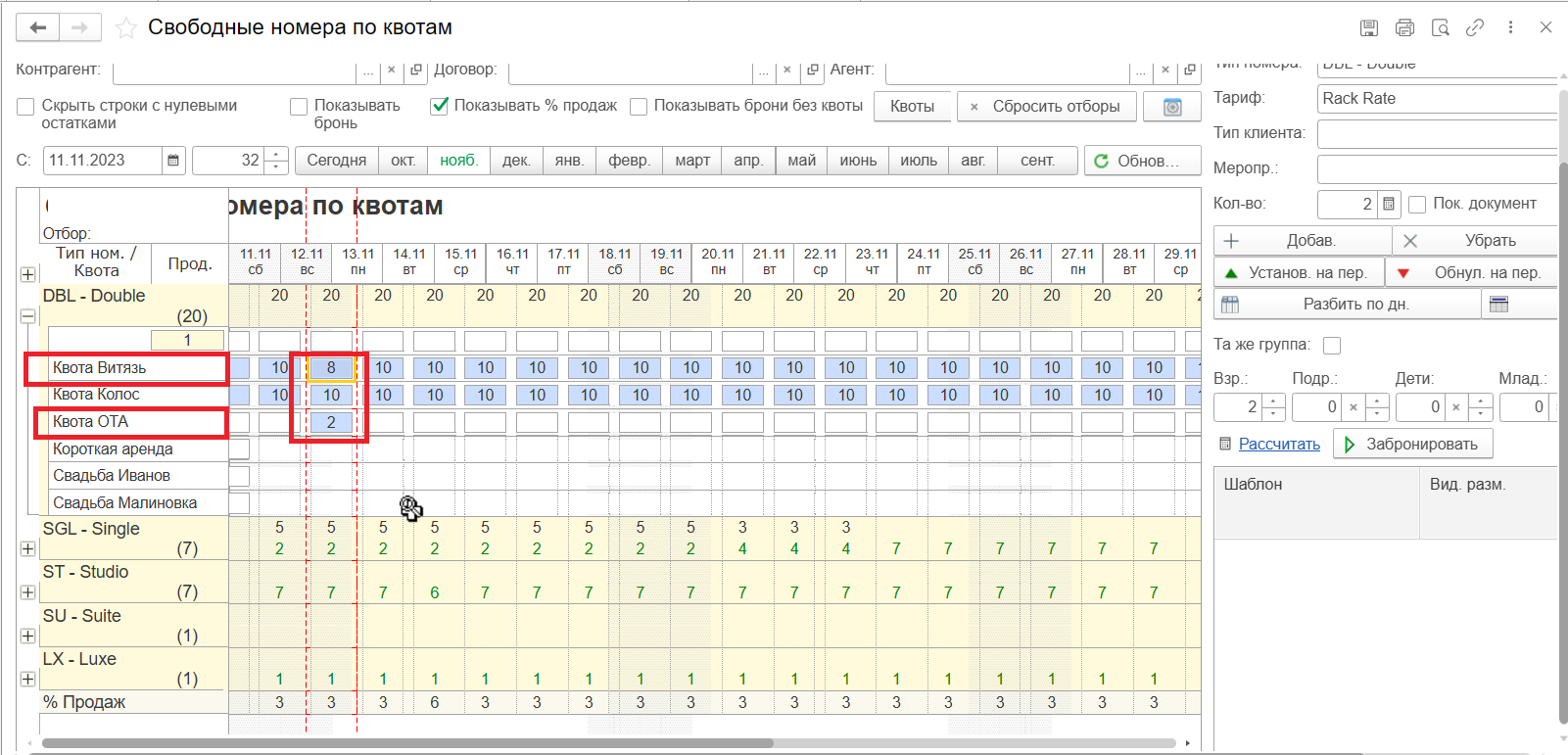
Из квоты «ОТА» добавить номера в квоту «Колос».
Процесс добавления номеров в квоту аналогичен примеру рассмотренному выше за исключением того, что мы добавляем номера в квоту посредством кнопки «Добавить».
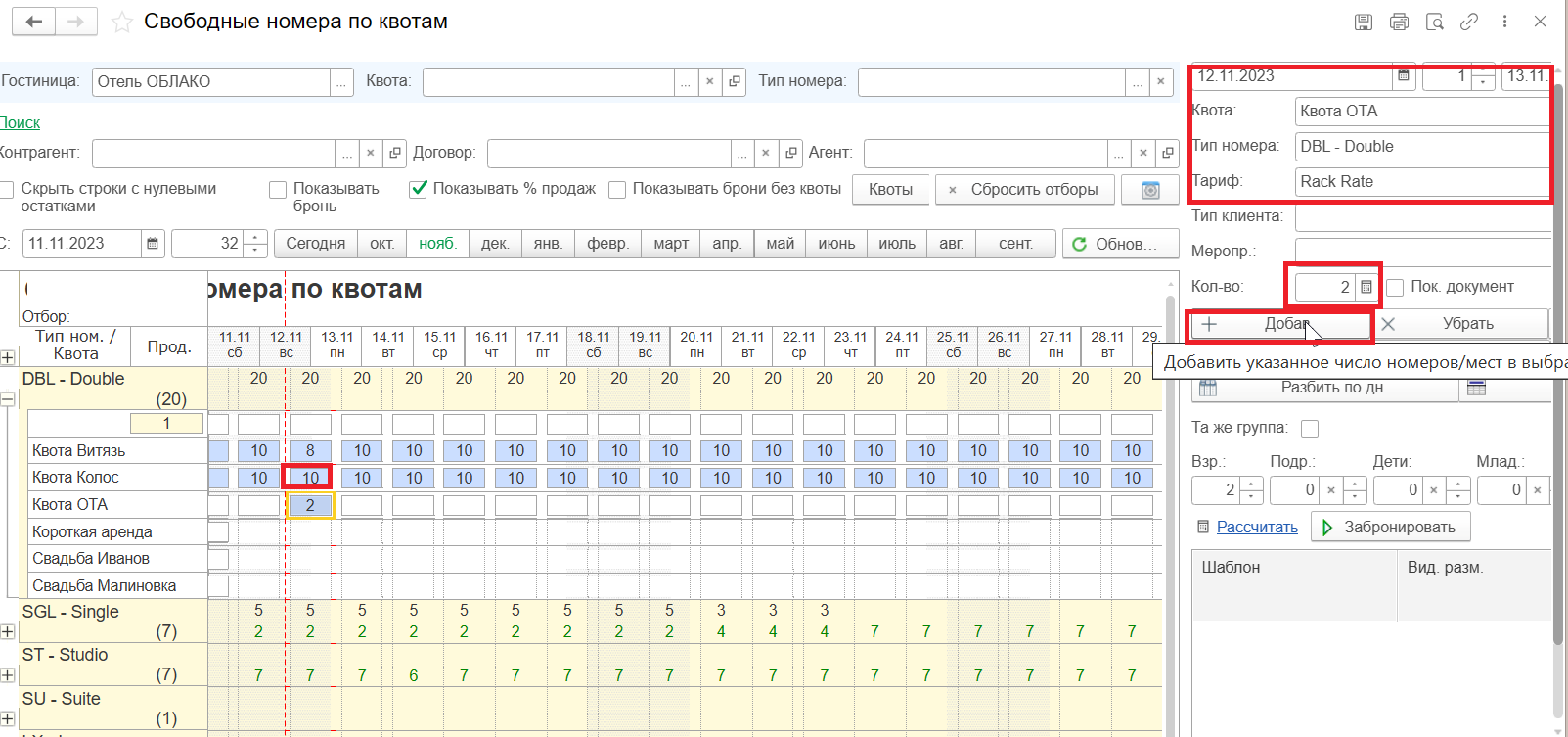
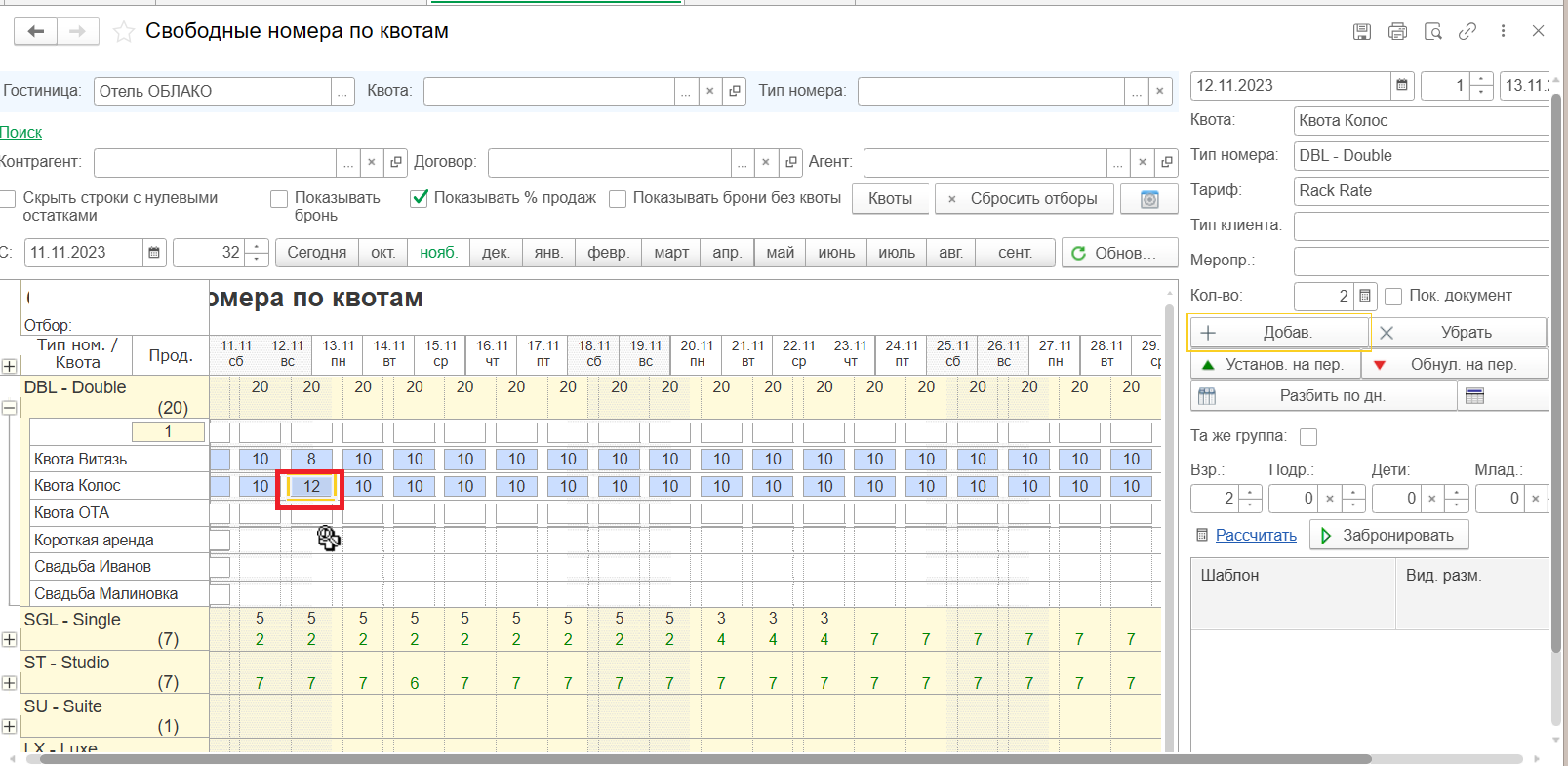
Установить на период с 21.11 по 23.11 в квоту «Свадьба Малиновка» в категории номера SGL 3 номера.
Для этого левой кнопкой мыши выделяем ячейки в квоте на нужные даты, ставим значение номеров в «Форме управления составом квоты» и нажимаем «Установить на период».
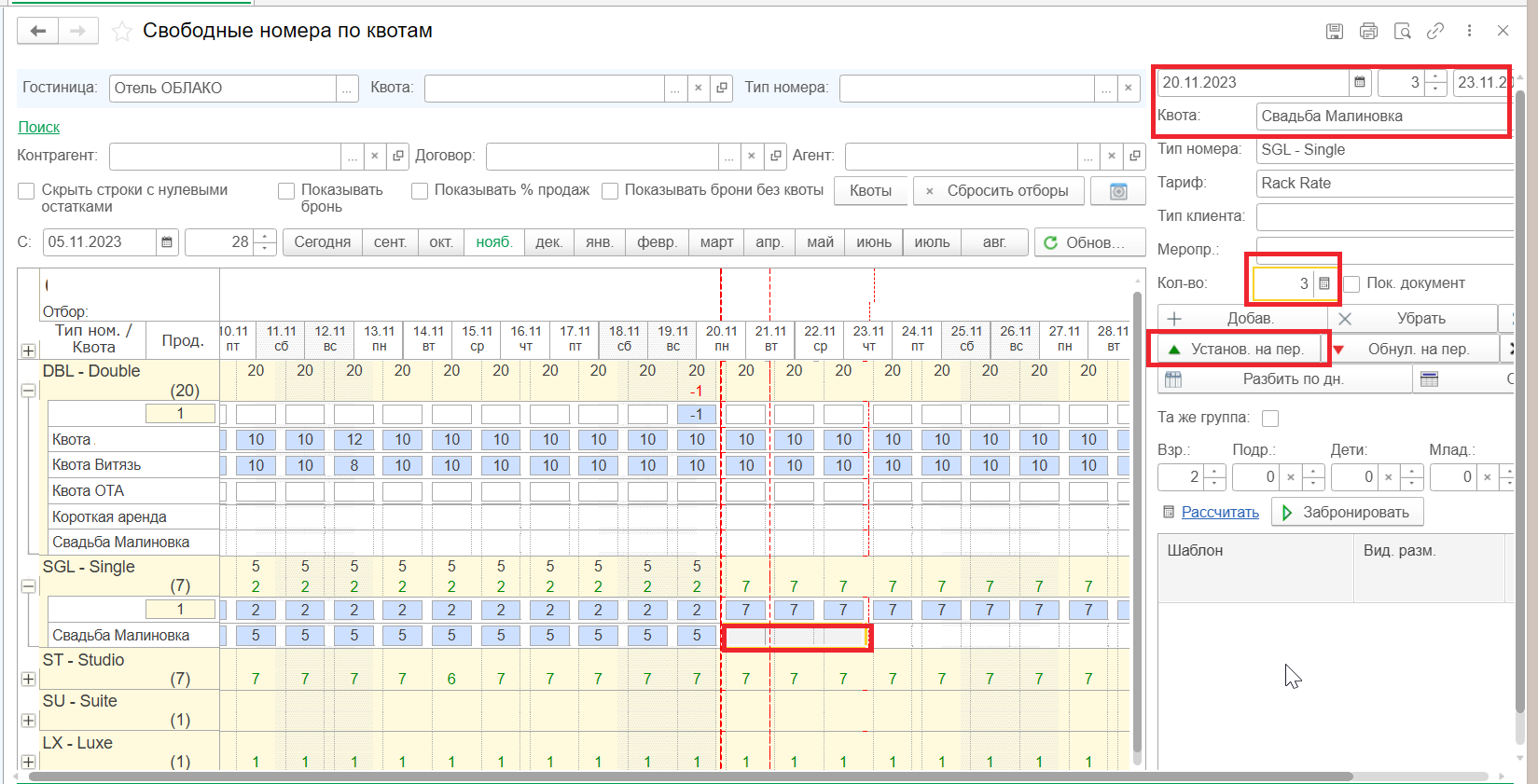
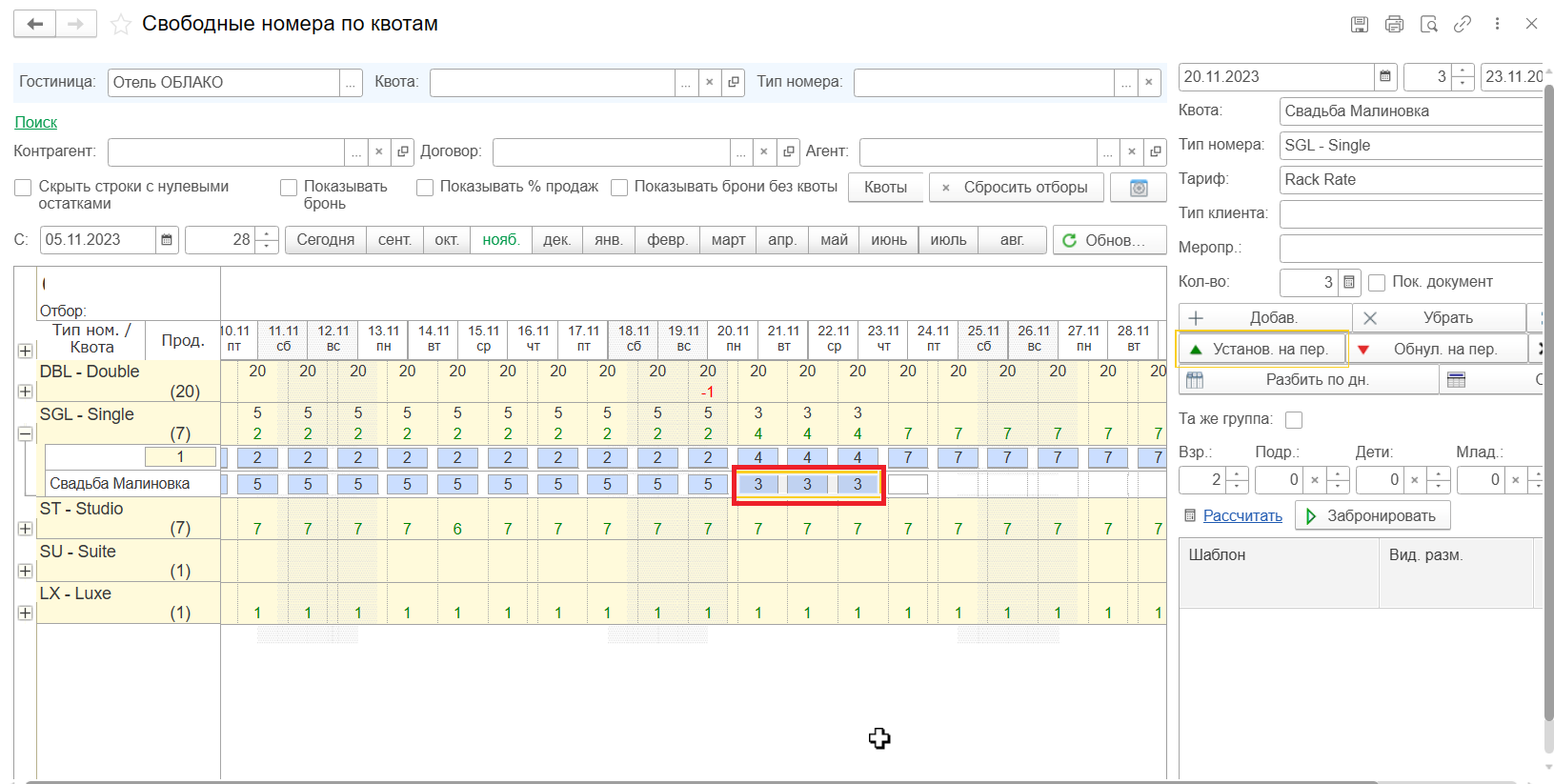
Обнулить на период номера с 14.11 по 16.11 в «Квоте Малиновка».
Выделяем ячейки на период, указываем кол-во номеров, нажимаем «Обнулить на период».
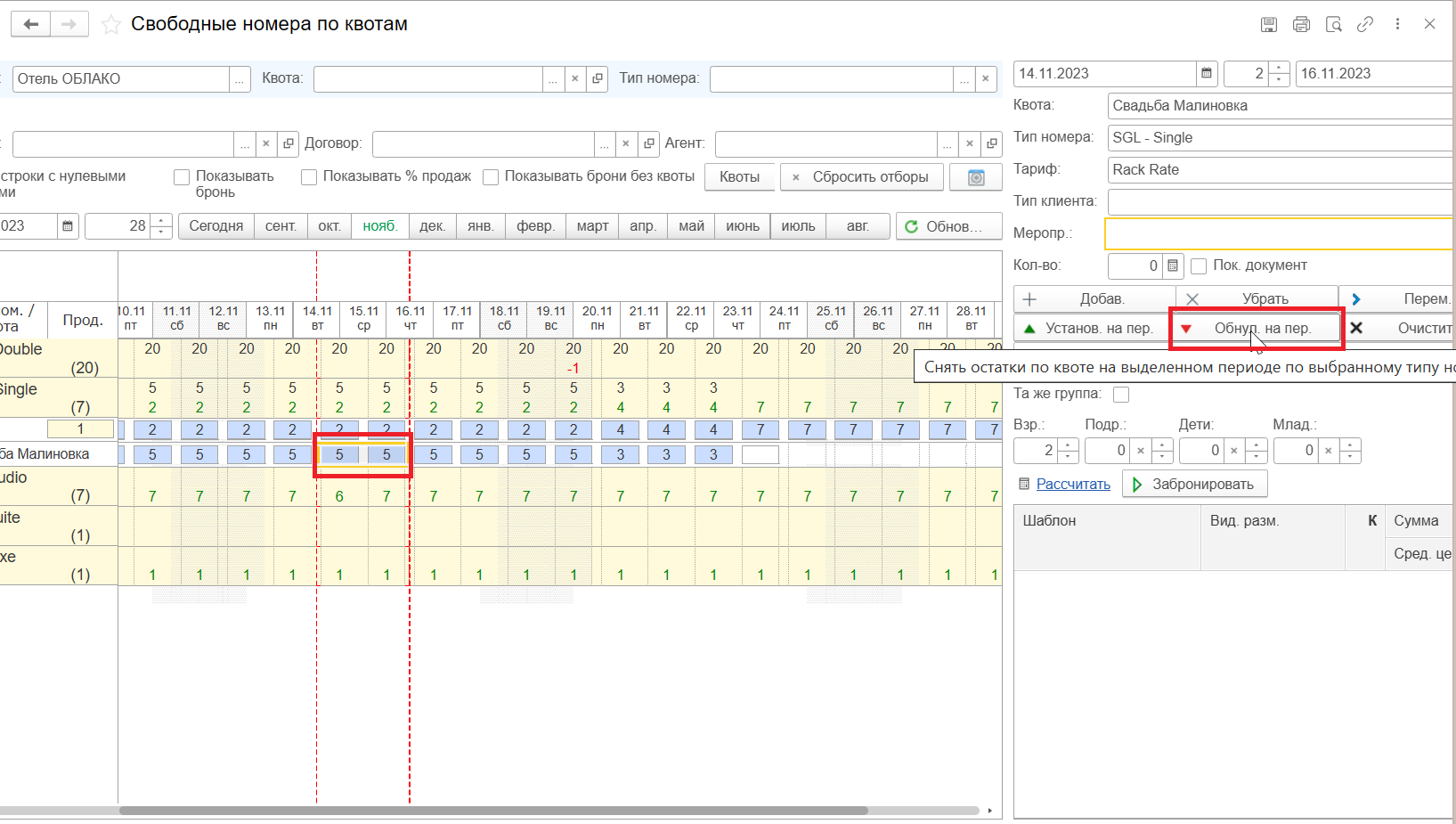
Рассчитать стоимость номера на двух взрослых в квоте «Витязь» с 8.11 по 10.11 и забронировать номер на эти даты.
Для расчета стоимости номера необходимо выделить ячейки в календаре на нужные даты (либо установить период в «Форме управления составом квот»), указать состав гостей и нажать «Рассчитать». Программа выведет стоимость номера на указанный период.
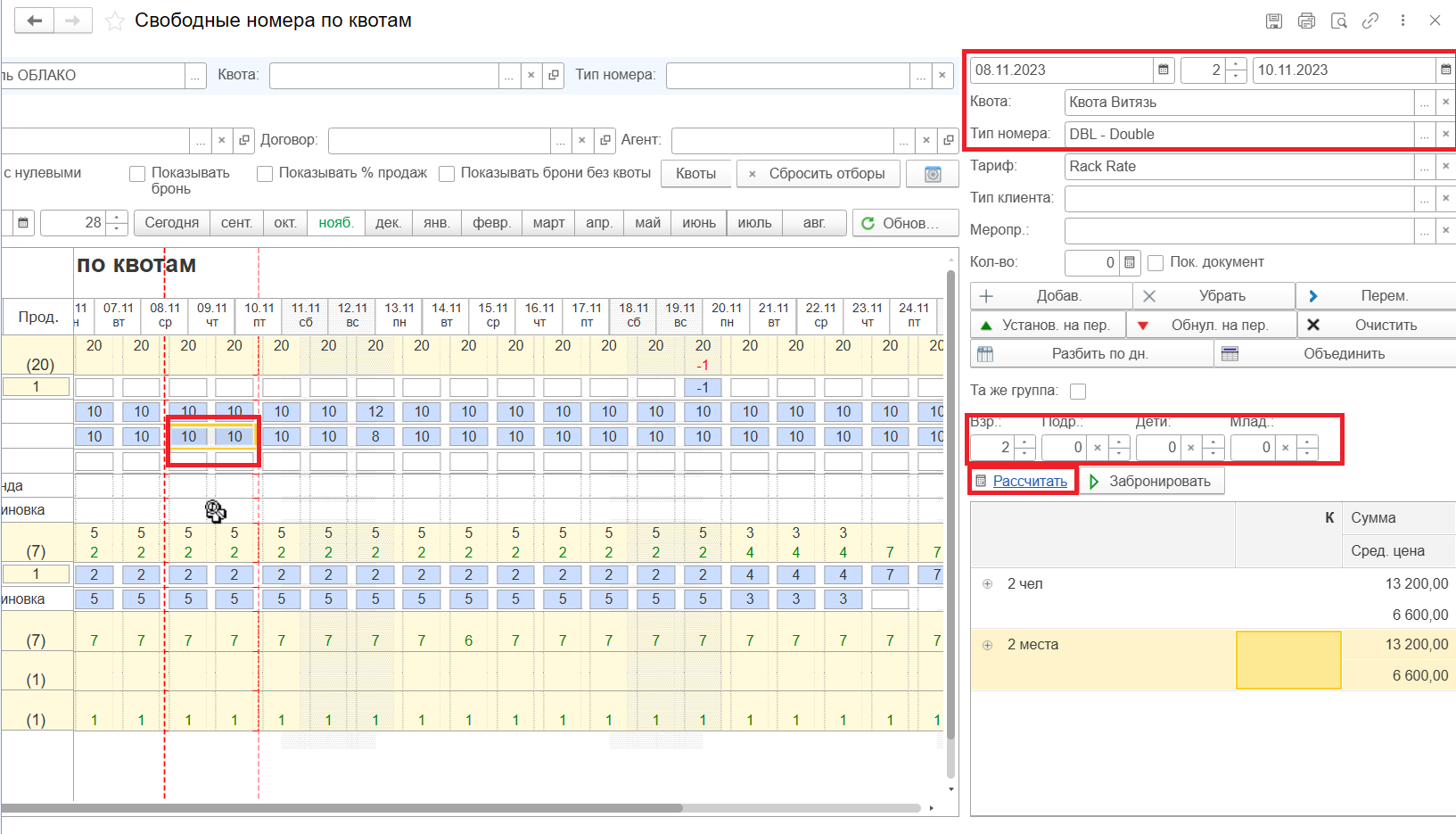
Для создания бронирования выделяем нужный шаблон размещения (2 взрослых или 2 взрослых по местам) и нажимаем «Забронировать».